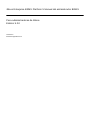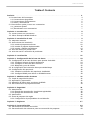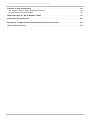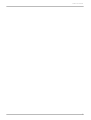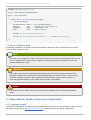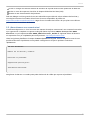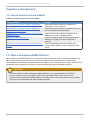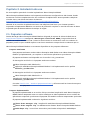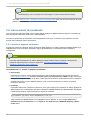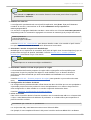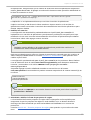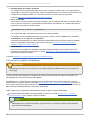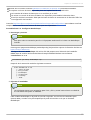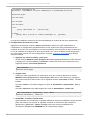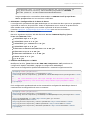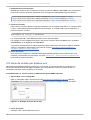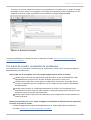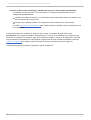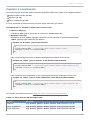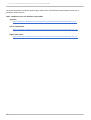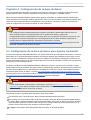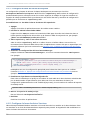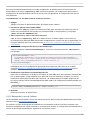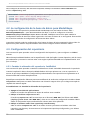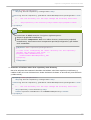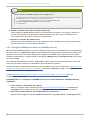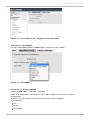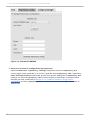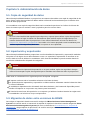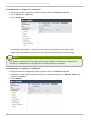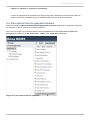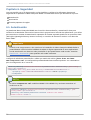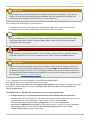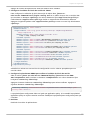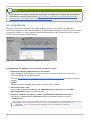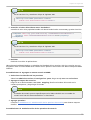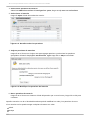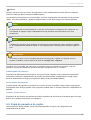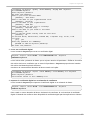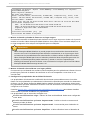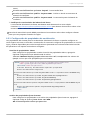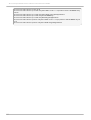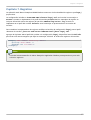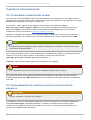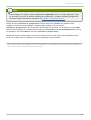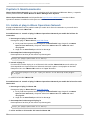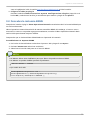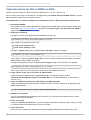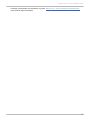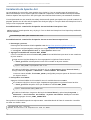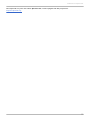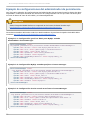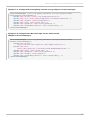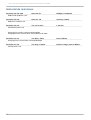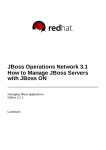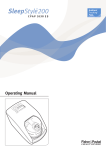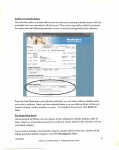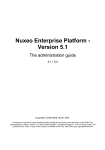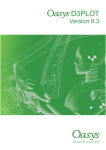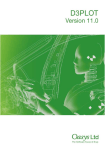Download JBoss Enterprise BRMS Platform 5 Manual del administrador BRMS
Transcript
JBoss Enterprise BRMS Platform 5 Manual del administrador BRMS Para administradores de JBoss Edición 5.2.0 Landmann JBoss Enterprise BRMS Platform 5 Manual del administrador BRMS Para administradores de JBoss Edición 5.2.0 Landmann [email protected] m Legal Notice Copyright © 2010 Red Hat, Inc.. T his document is licensed by Red Hat under the Creative Commons Attribution-ShareAlike 3.0 Unported License. If you distribute this document, or a modified version of it, you must provide attribution to Red Hat, Inc. and provide a link to the original. If the document is modified, all Red Hat trademarks must be removed. Red Hat, as the licensor of this document, waives the right to enforce, and agrees not to assert, Section 4d of CC-BY-SA to the fullest extent permitted by applicable law. Red Hat, Red Hat Enterprise Linux, the Shadowman logo, JBoss, MetaMatrix, Fedora, the Infinity Logo, and RHCE are trademarks of Red Hat, Inc., registered in the United States and other countries. Linux ® is the registered trademark of Linus T orvalds in the United States and other countries. Java ® is a registered trademark of Oracle and/or its affiliates. XFS ® is a trademark of Silicon Graphics International Corp. or its subsidiaries in the United States and/or other countries. MySQL ® is a registered trademark of MySQL AB in the United States, the European Union and other countries. Node.js ® is an official trademark of Joyent. Red Hat Software Collections is not formally related to or endorsed by the official Joyent Node.js open source or commercial project. T he OpenStack ® Word Mark and OpenStack Logo are either registered trademarks/service marks or trademarks/service marks of the OpenStack Foundation, in the United States and other countries and are used with the OpenStack Foundation's permission. We are not affiliated with, endorsed or sponsored by the OpenStack Foundation, or the OpenStack community. All other trademarks are the property of their respective owners. Abstract Este documento proporciona instrucciones de instalación, configuración y personalización para JBoss Enterprise BRMS Platform. Table of Contents Table of Contents .Prefacio . . . . . . . . . . . . . . . . . . . . . . . . . . . . . . . . . . . . . . . . . . . . . . . . . . . . . . . . . . . . . . . . . . . . . . . . . . . . . . . . . . . . . . . . . . .4. . . . . . . . . . 1. Convenciones del Documento 4 1.1. Convenciones tipográficas 4 1.2. Convenciones del documento 5 1.3. Notas y Advertencias 6 2. Cómo obtener ayuda y hacer sus comentarios 6 2.1. ¿Necesita ayuda? 6 2.2. ¡Necesitamos sus comentarios! 7 .Capítulo . . . . . . . . .1. . . Introducción . . . . . . . . . . . . . . . . . . . . . . . . . . . . . . . . . . . . . . . . . . . . . . . . . . . . . . . . . . . . . . . . . . . . . . . . . . . . . . . .8. . . . . . . . . . 1.1. Cosas nuevas en esta edición 8 1.2. JBoss Enterprise BRMS Platform 8 .Capítulo . . . . . . . . .2. . . Instalación . . . . . . . . . . . .de . . . una . . . . . . . . . . . . . . . . . . . . . . . . . . . . . . . . . . . . . . . . . . . . . . . . . . . . . . . . . . . . . . . . .9. . . . . . . . . . 2.1. Paquetes software 9 2.2. Instrucciones de instalación 10 2.2.1. Instale el paquete autónomo 10 2.2.2. Instalar el paquete implementable 12 2.2.3. Instalar y habilitar ModeShape 14 2.3. Inicio de sesión por primera vez 18 2.4. Inicio de sesión: resolución de problemas 19 . . . . . . . . . .3.. .Localización Capítulo . . . . . . . . . . . . . . . . . . . . . . . . . . . . . . . . . . . . . . . . . . . . . . . . . . . . . . . . . . . . . . . . . . . . . . . . . . . . . . 21 ............ .Capítulo . . . . . . . . .4. .. Configuración . . . . . . . . . . . . . . . de . . . la . . .base . . . . . de . . . .datos . . . . . . . . . . . . . . . . . . . . . . . . . . . . . . . . . . . . . . . . . . . . . . . . .23 ........... 4.1. Configuración de la base de datos para Apache Jackrabbit 23 4.1.1. Configure la base de datos Workspace 24 4.1.2. Configurar la base de datos Versions 24 4.1.3. Búsqueda y uso de índices 25 4.2. la configuración de la base de datos para ModeShape 26 4.3. Configuración del repositorio 26 4.3.1. Cambiar la ubicación del repositorio JackRabbit 26 4.3.2. Configure BRMS para utilizar un RDBMS externo 28 .Capítulo . . . . . . . . .5. . . Administración . . . . . . . . . . . . . . . .de . . . datos . . . . . . . . . . . . . . . . . . . . . . . . . . . . . . . . . . . . . . . . . . . . . . . . . . . . . . . . . . . .31 ........... 5.1. Copia de seguridad de datos 31 5.2. Importación y exportación 31 5.3. Migración de datos entre versiones de BRMS 31 5.4. Re-construcción de paquetes binarios 33 .Capítulo . . . . . . . . .6. . . Seguridad . . . . . . . . . . . . . . . . . . . . . . . . . . . . . . . . . . . . . . . . . . . . . . . . . . . . . . . . . . . . . . . . . . . . . . . . . . . . . . 34 ............ 6.1. Autenticación 34 6.1.1. Ejemplo de autenticación: UserRolesLoginModule 35 6.1.2. Ejemplo de autenticación: LDAP 36 6.2. Autorización 38 6.3. Firma de paquetes de reglas 41 6.3.1. Configuración de propiedades de serialización 45 . . . . . . . . . .7. Capítulo . . Registros . . . . . . . . . . . . . . . . . . . . . . . . . . . . . . . . . . . . . . . . . . . . . . . . . . . . . . . . . . . . . . . . . . . . . . . . . . . . . . 4. .7. . . . . . . . . . .Capítulo . . . . . . . . .8. . . Personalización . . . . . . . . . . . . . . . . . . . . . . . . . . . . . . . . . . . . . . . . . . . . . . . . . . . . . . . . . . . . . . . . . . . . . . . . . . . . . . 4. .8. . . . . . . . . . 8.1. Personalizar la interfaz del usuario 48 8.2. Personalización de selectores para la construcción de paquetes 48 1 JBoss Enterprise BRMS Platform 5 Manual del administrador BRMS .Capítulo . . . . . . . . .9. . . Monitoreamiento . . . . . . . . . . . . . . . . . . . . . . . . . . . . . . . . . . . . . . . . . . . . . . . . . . . . . . . . . . . . . . . . . . . . . . . . . . . . . . 50 ............ 9.1. Instale el plug-in JBoss Operations Network 50 9.2. Descubra la instancia BRMS 51 . . . . . . . . . . . . . . . . . de Implementación . . . JBoss . . . . . . . BRMS . . . . . . .en . . .EWS . . . . . . . . . . . . . . . . . . . . . . . . . . . . . . . . . . . . . . . . . . . . . . . . . . . . . 52 ............ . . . . . . . . . . . . de Instalación . . . Apache . . . . . . . . .Ant . . . . . . . . . . . . . . . . . . . . . . . . . . . . . . . . . . . . . . . . . . . . . . . . . . . . . . . . . . . . . . . . . . 54 ............ . . . . . . . . . de Ejemplo . . . configuraciones . . . . . . . . . . . . . . . . . del . . . .administrador . . . . . . . . . . . . . . .de . . .persistencia . . . . . . . . . . . . . . . . . . . . . . . . . . . . . . . . . . . . . . . 56 ............ . . . . . . . . . .de Historial . . .revisiones . . . . . . . . . . . . . . . . . . . . . . . . . . . . . . . . . . . . . . . . . . . . . . . . . . . . . . . . . . . . . . . . . . . . . . . . . . . . . 58 ............ 2 Table of Contents 3 JBoss Enterprise BRMS Platform 5 Manual del administrador BRMS Prefacio 1. Convenciones del Documento Este manual utiliza varias convenciones para resaltar algunas palabras y frases y llamar la atención sobre ciertas partes específicas de información. En ediciones PDF y de papel, este manual utiliza tipos de letra procedentes de Liberation Fonts. Liberation Fonts también se utilizan en ediciones de HT ML si están instalados en su sistema. Si no, se muestran tipografías alternativas pero equivalentes. Nota: Red Hat Enterprise Linux 5 y siguientes incluyen Liberation Fonts predeterminadas. 1.1. Convenciones tipográficas Se utilizan cuatro convenciones tipográficas para llamar la atención sobre palabras o frases específicas. Dichas convenciones y las circunstancias en que se aplican son las siguientes: Negrita m onoespaciado Utilizado para resaltar la entrada del sistema, incluyendo los comandos de shell, nombres de archivos y rutas. T ambién sirve para resaltar teclas y combinaciones de teclas. Por ejemplo: Para ver el contenido del archivo m y_next_bestselling_novel en su directorio actual de trabajo, escriba el comando cat m y_next_bestselling_novel en el intérprete de comandos de shell y pulse Enter para ejecutar el comando. El ejemplo anterior incluye un nombre de archivo, un comando de shell y una tecla . T odo se presenta en negrita-monoespaciado y distinguible gracias al contexto. Las combinaciones de teclas se pueden distinguir de las individuales con el signo más que conecta cada partee de la combinación de tecla. Por ejemplo: Pulse Enter para ejecutar el comando. Pulse Ctrl+Alt+F2 para pasar a una terminal virtual. El primer ejemplo resalta una tecla particular a pulsar. El segundo ejemplo, resalta una combinación de teclas: un set de tres teclas pulsadas simultáneamente. Si se discute el código fuente, los nombres de las clase, los métodos, las funciones, los nombres de variables y valores de retorno mencionados dentro de un párrafo serán presentados en Negritam onoespaciado. Por ejemplo: Las clases de archivo relacionadas incluyen filenam e para sistema de archivos, file para archivos y dir para directorios. Cada clase tiene su propio conjunto asociado de permisos. Negrita proporcional Esta denota palabras o frases encontradas en un sistema, incluyendo nombres de aplicación, texto de cuadro de diálogo, botones etiquetados, etiquetas de cajilla de verificación y botón de radio; títulos de menú y títulos del submenú. Por ejemplo: Seleccione Sistema → Preferencias → Ratón desde la barra del menú principal para lanzar Preferencias de ratón. En la pestaña de Botones, seleccione la cajilla de ratón 4 Prefacio de m ano izquierda y luego haga clic en Cerrar para cambiar el botón principal del ratón de la izquierda a la derecha (adecuando el ratón para la mano izquierda). Para insertar un carácter especial en un archivo gedit, seleccione Aplicaciones → Accesorios → Mapa de caracteres de la barra del menú. Luego, seleccione Búsqueda → Buscar… de la barra del menú de Mapa de caracteres, escriba el nombre del carácter en el campo de Búsqueda y haga clic en Siguiente. El carácter que buscó será resaltado en la T abla de caracteres. Haga doble clic en ese carácter resaltado para colocarlo en el campo de T exto a copiar y luego haga clic en el botón Copiar. Ahora regrese al documento y elija Modificar → Pegar de la barra de menú de gedit. El texto anterior incluye nombres de aplicación; nombres y elementos del menú de todo el sistema; nombres de menú de aplicaciones específicas y botones y texto hallados dentro de una interfaz gráfica de usuario, todos presentados en negrita proporcional y distinguibles por contexto. Itálicas-negrita monoespaciado o Itálicas-negrita proporcional Ya sea negrita monoespaciado o negrita proporcional, la adición de itálicas indica texto reemplazable o variable. Las itálicas denotan texto que usted no escribe literalmente o texto mostrado que cambia dependiendo de la circunstancia. Por ejemplo: Para conectar a una máquina remota utilizando ssh, teclee ssh nombre de usuario@ dominio.nombre en un intérprete de comandos de shell. Si la máquina remota es exam ple.com y su nombre de usuario en esa máquina es john, teclee ssh john@ exam ple.com . El comando m ount -o rem ount file-system remonta el sistema de archivo llamado. Por ejemplo, para volver a montar el sistema de archivo /hom e, el comando es m ount -o rem ount /hom e. Para ver la versión de un paquete actualmente instalado, utilice el comando rpm -q paquete. Éste entregará el resultado siguiente: paquete-versión-lanzamiento. Observe que las palabras resaltadas en itálicas — nombre de usuario, dominio.nombre, sistema de archivo, paquete, versión y lanzamiento. Cada palabra es un marcador de posición, ya sea de texto a ingresar cuando se ejecuta un comando o para un texto ejecutado por el sistema. Aparte del uso estándar para presentar el título de un trabajo, las itálicas denotan el primer uso de un término nuevo e importante. Por ejemplo: Publican es un sistema de publicación de DocBook. 1.2. Convenciones del documento Los mensajes de salida de la terminal o fragmentos de código fuente se distinguen visualmente del texto circundante. Los mensajes de salida enviados a una terminal se muestran en rom ano m onoespaciado y se presentan así: books books_tests Desktop Desktop1 documentation downloads drafts images mss notes photos scripts stuff svgs svn Los listados de código fuente también se muestran en rom ano m onoespaciado, pero se presentan y resaltan de la siguiente manera: 5 JBoss Enterprise BRMS Platform 5 Manual del administrador BRMS package org.jboss.book.jca.ex1; import javax.naming.InitialContext; public class ExClient { public static void main(String args[]) throws Exception { InitialContext iniCtx = new InitialContext(); Object ref = iniCtx.lookup("EchoBean"); EchoHome home = (EchoHome) ref; Echo echo = home.create(); System.out.println("Created Echo"); System.out.println("Echo.echo('Hello') = " + echo.echo("Hello")); } } 1.3. Notas y Advertencias Finalmente, utilizamos tres estilos visuales para llamar la atención sobre la información que de otro modo se podría pasar por alto. Nota Una nota es una sugerencia, atajo o enfoque alternativo para una tarea determinada. Ignorar una nota no debería tener consecuencias negativas, pero podría perderse de algunos trucos que pueden facilitarle las cosas. Importante Los cuadros con el título de importante dan detalles de cosas que se pueden pasar por alto fácilmente: cambios de configuración únicamente aplicables a la sesión actual, o servicios que necesitan reiniciarse antes de que se aplique una actualización. Ignorar estos cuadros no ocasionará pérdida de datos, pero puede causar enfado y frustración. Aviso Las advertencias no deben ignorarse. Ignorarlas muy probablemente ocasionará pérdida de datos. 2. Cómo obtener ayuda y hacer sus comentarios 2.1. ¿Necesita ayuda? Si encuentra dificultades con alguno de los procedimientos descritos en este documento, visite el Portal del cliente de Red Hat en http://access.redhat.com. A través del portal del cliente, usted podrá: 6 Prefacio buscar o navegar a través de la base de artículos de soporte técnico sobre productos de Red Hat. enviar un caso de soporte a Servicios de Soporte Global de Red Hat (GSS) acceder a otra documentación del producto. Red Hat alberga una lista grande de correos electrónicos para discutir sobre software de Red Hat y tecnología. Encontrará un listado de las listas de correo disponibles al público en https://www.redhat.com/mailman/listinfo. Haga clic en el nombre de la lista a la que quiera suscribirse o para acceder a los archivos de listados. 2.2. ¡Necesitamos sus comentarios! Si encuentra algun error o si se le ocurre una manera de mejorar este manual, nos encantaría escuchar sus sugerencias. Complete un reporte en Bugzilla frente al producto JBoss Enterprise BRMS Platform 5 y el componente doc-BRMS_Adm inistrator_Guide. El siguiente enlace le llevará a un reporte de error ya completado para este producto: http://bugzilla.redhat.com/. Llene la siguiente plantilla en el campo de Description de Bugzilla. Sea tan especifico como le sea posible al describir el problema, esto ayudará a asegurarnos de que lo podemos solucionar rápidamente. URL del documento: Número de la sección y nombre: Describa el problema: Sugerencias para mejorar: Información adicional: Asegúrese de darnos su nombre para poder darle todo el crédito por reportar el problema. 7 JBoss Enterprise BRMS Platform 5 Manual del administrador BRMS Capítulo 1. Introducción 1.1. Cosas nuevas en esta edición T abla 1.1. Cosas nuevas en esta edición Funcionalidad Cambio Sección 2.2.3, “ Instalar y habilitar ModeShape” Una nueva sección sobre la instalación de Modeshape como repositorio Sección 4.2, “ la configuración de la base de datos para ModeShape” Una nueva sección sobre la configuración de una fuente de datos para Modeshape Sección 4.3.2, “ Configure BRMS para utilizar un RDBMS externo” Una nueva sección sobre la configuración de BRMS para utilizar un RDBMS externo Capítulo 9, Monitoreamiento Un nuevo capítulo sobre el monitoreamiento de BRMS con un plug-in de Jboss Operations Network Apéndice A, Implementación de JBoss BRMS en EWS Un nuevo apéndice con instrucciones para instalar JBoss BRMS en Jboss Enterprise Web Server 1.2. JBoss Enterprise BRMS Platform JBoss Enterprise BRMS Platform es un sistema de administración de reglas empresariales basado en JBoss Rules. Proporciona una solución multi-usuario del lado del servidor para la administración, almacenamiento, modificación e implementación de reglas y otros activos de JBoss Rules. Se brinda una interfaz de usuario basado en la web así como integración para JBoss Developer Studio 4. Importante En varios lugares de JBoss Enterprise BRMS Platform y de su documentación se refiere a Guvnor. Drools Guvnor es el nombre del proyecto de código abierto sobre el cual se ha construído JBoss Enterprise BRMS Platform. Las referencias a Guvnor permanecen en la API, las URLs y en las herramientas de JBoss Developer Studio. 8 Capítulo 2. Instalación de una Capítulo 2. Instalación de una En este capítulo aprenderá a instalar la plataforma JBoss Enterprise BRMS. JBoss Enterprise BRMS Platform está soportada en diferentes configuraciones del sistema. Puede encoentrar una lista completa de todos los servidores de aplicaciones Java soportados, Máquinas virtuales Java y servidores de bases de datos en http://www.jboss.com/products/platforms/brms/supportedconfigurations/. Además de un servidor de aplicaciones Java, una máquina virtual Java y un sistema operativo soportados el implementar BRMS en un entorno de producción requiere un servidor de base de datos soportado para el almacenamiento de activps de reglas. 2.1. Paquetes software Puede descargar JBoss Enterprise BRMS Platform del portal de soporte al cleinte de Red Hat en https://access.redhat.com navegando a Descargas, Plataform a BRMS y luego seleccionar la versión. La versión actual es 5.2.0. T odas las instrucciones a continuación usan los nombres de paquetes para 5.2.0 pero también aplican a versiones anteriores excepto donde se observa que no. JBoss Enterprise BRMS Platform se encuentra disponible en dos paquetes diferentes. Paquete autónomo Este paquete autónomo contiene JBoss Enterprise Web Platform con JBoss Enterprise BRMS Platform ya implementado y no requiere un servidor de aplicaciones ya existente. El paquete autónomo está disponible con la versión 5.1.0 y posteriores. Si descarga la versión 5.1.0, el paquete autónomo contiene: JBoss Enterprise Web Platform 5.1. Aplicación web JBoss Enterprise BRMS Platform 5.1.0 implementado en los perfiles default y production. Si descarga la versión 5.2.0, el paquete autónomo contiene: JBoss Enterprise Web Platform 5.1.1. Aplicación web JBoss Enterprise BRMS Platform 5.2.0 implementado en los perfiles default y production. Consulte Sección 2.2.1, “ Instale el paquete autónomo” y allí encontrará las instrucciones para instalar estos paquetes. Paquete implementable El paquete implementable es un archivo Z IP que contiene la aplicación web JBoss Enterprise BRMS Platform empacada como un archivo WAR que se debe implementar en un servidor de aplicaciones soportado ya existente. El paquete Z IP también contiene componentes opcionales. El paquete implementable contiene los siguientes archivos: jboss-brm s-m anager.zip - la aplicación web JBoss Enterprise BRMS Platform. jboss-brm s-engine.zip - las bibliotecas de clientes JBoss Enterprise BRMS Platform. m odeshape.zip - los archivos necesarios para instalar el repositorio ModeShape. 9 JBoss Enterprise BRMS Platform 5 Manual del administrador BRMS Nota modeshape.zip solo se incluye en la descarga 5.2 como avance de tecnología. Consulte Sección 2.2.2, “ Instalar el paquete implementable” para ver las instrucciones de cómo instalar este paquete. 2.2. Instrucciones de instalación Lea esta sección para aprender cómo instalar JBoss Enterprise BRMS Platform. Siga las instrucciones para el paquete relevante, autónomo o implementable. Los pasos opcionales de instalación está etiquetados como tal y se refieren a los capítulos de este manual que contienen mayor información. 2.2.1. Instale el paquete autónomo El paquete autónomo contiene JBoss Enterprise Web Platform con JBoss Enterprise BRMS Platform ya implementado como un fichero explotado. Siga el procedimiento a continuación para instalarlo y configurarlo. Nota Consulte la documentación de JBoss Enterprise Web Platform 5 para cualquier configuración adicional requerida para su entorno especifico, http://docs.redhat.com/docs/enUS/JBoss_Enterprise_Web_Platform/ Procedimiento 2.1. Instale el paquete autónomo 1. Descargue Descargue el archivo zip del paquete autónomo del portal de soporte al cliente de Red Hat en https://access.redhat.com. Navegue a Descargas luego Plataform a BRMS y luego seleccione la versión. La versión actual es 5.2.0. T odas las instrucciones a continuación usan los nombres de paquete para 5.2.0 pero también aplican a las versiones anteriores a menos de que se observe lo opuesto. 2. Extráiga El paquete autónomo contiene un directorio único que contiene la instalación de JBoss Enterprise Web Platform con la aplicaicón web JBoss Enterprise BRMS Platform ya implementada. Extraiga el contenido del archivo zip al directorio en donde se instalará. [localhost ]$ unzip brms-standalone-5.2.0.zip JBoss Enterprise BRMS Platform se implementa en los perfiles de servidor production y default: brm s-standalone-5.2.0/jboss-as-web/server/PROFILE/deploy/jbossbrm s.war/ 10 Capítulo 2. Instalación de una Nota Este manual usa PROFILE en una ruta de directorio como antes para indicar los perfiles production o default. 3. Habilite los usuarios La configuración predeterminada usa el perfil de aplicación JAAS brm s. Este perfil almacena nombres de usuario y contraseñas en el archivo PROFILE/conf/props/brm susers.properties. Los usuarios se agregan añadiendo entradas a este archivo en el formato username=password. Se puede ignorar los comentarios agregando un caracter de numeral (#) al principio de la línea. #admin=password jsmith=s@r@hSm1th tandrews=pp3rrss0nn3ll Consulte Sección 6.1, “Autenticación” para obtener detalles sobre cómo cambiar el perfil JAAS a uno que soporte un sistema de autenticación diferente tal como LDAP. 4. OPCIONAL: Instale el repositorio ModeShape ModeShape es un repositorio de contenido Java (JCR del inglés Java Content Repository) que se puede utilizar en lugar de Apache Jackrabbit. Consulte Sección 2.2.3, “ Instalar y habilitar ModeShape” para obtener mayor información. NOTA Modeshape es un avance tecnológico en BRMS 5.2. 5. OPCIONAL: Habilite la firma de paquetes de reglas La funcionalidad de firma de paquetes de reglas utiliza criptografía con llave pública para asegurarse de que los paquetes de reglas no están dañados o no se alteren durante la descarga. Red Hat recomienda que esta funcionalidad esté habilitada en un entorno de producción. Consulte Sección 6.3, “ Firma de paquetes de reglas” para aprender un poco más sobre este tema. 6. Configuración de la base de datos Las configuraciones predeterminadas utilizan bases de datos incluídas que no son apropiadas o soportadas para entornos de producción. Antes de implementar en un entorno de producción esta configuración se debe cambiar a un servidor soportado de base de datos. Consulte Capítulo 4, Configuración de la base de datos. 7. Inicie el servidor Para iniciar el servidor desde la línea de comandos use el comando run.sh en un sistema UNIX o Linux o run.bat en Microsoft Windows. El parámetro -c se debe utilizar para especificar el perfil de servidor a utilizar. [localhost ]$ ./run.sh -c production Los scripts run.sh y run.bat se encuentra en el directorio bin. Por ejemplo, la ruta completa al directorio bin para el servidor autónomo BRMS 5.2.0 es brm s- 11 JBoss Enterprise BRMS Platform 5 Manual del administrador BRMS standalone-5.2.0/jboss-as-web/bin/. Consulte la documentación de JBoss Enterprise Web Platform 5 para obtener mayores detalles sobre los parámetros adicionales para iniciarl el servidor, http://docs.redhat.com/docs/enUS/JBoss_Enterprise_Web_Platform/. 8. Inicio de sesión de prueba Inicie sesión en la aplicación web JBoss Enterprise BRMS Platform para confirmar que está instalado y ejecutando correctamente. Consulte Sección 2.3, “ Inicio de sesión por primera vez” para obtener mayores detalles. 2.2.2. Instalar el paquete implementable El paquete de implementación contiene el software tal como se describe en Sección 2.1, “Paquetes software ”. Siga el procedimiento a continuación para instalar y configurar el software. Procedimiento 2.2. Instale el paquete implementable 1. Descargue Descargue el archivo zip del paquete de implementación del portal de soporte al cliente de Red Hat en https://access.redhat.com. Navegue hasta Descargas luego Plataform a BRMS y luego seleccione la versión. La versión actual es 5.2.0. T odas las instrucciones a continuación usan los nombres de paquete para 5.2.0 pero también aplican a las versiones anteriores a menos de que se observe lo opuesto. 2. Extraiga el software Extraiga los archivos implementables BRMS del paquete zip. [localhost ]$ unzip brms-deployable-5.2.0.zip Esto creará los siguientes archivos: jboss-brm s.engine.zip jboss-brm s.m anager.zip m odeshape.zip Nota modeshape.zip solo se incluye con el paquete implementable para BRMS 5.2 como avance de tecnología. Extraiga el jboss-brm s.war de jboss-brm s-m anager.zip. [localhost ]$ unzip brms-manager.zip Esto creará un directorio jboss-brm s.war, el cual contiene la aplicación web JBoss Enterprise BRMS Platform como fichero expandido. Extraiga las bibliotecas del cliente de jboss-brm s-engine.zip a un directorio. [localhost ]$ unzip brms-engine.zip -d client Esto crea un directorio que contiene los archivos jar de la biblioteca de clientes. 3. Copielo al servidor de aplicaciones Copie el fichero expandido de la aplicación web en el directorio de implementación de su servidor 12 Capítulo 2. Instalación de una de aplicaciones. Asegúrese de que el nombre de archivo del fichero expandido de la aplicación web es jboss-brm s.war. El ejemplo a continuación demuestra esta operación realizándola en la línea de comandos en Linux. [localhost ]$ cp -rf ~/temp/jboss-brms.war /opt/brms-server/jbossas/server/production/deploy/ La aplicación no se implementará hasta que se inicie el servidor de aplicaciones. Copie los archivos jar del directorio cliente creado en el paso anterior en el servidor de aplicaciones cuando se necesite. Consulte la documentación del servidor de aplicaciones para obtener mayores detalles. 4. Habilite los usuarios La configuración de autenticación predeterminada usa el perfil JAAS jm x-console. Si implementa en un servidor de aplicaciones ya existente es posible que este perfil ya se haya modificado. En ese caso consulte la documentación del servidor de aplicaciones para obtener instrucciones sobre cómo agregar nuevos usuarios. Nota Cualquier usuario definido en el servidor de aplicaciones podrá iniciar sesión en la instalación de JBoss Enterprise BRMS Platform. Red Hat recomienda que se utilice un sistema de autenticación separado para los usuarios de JBoss Enterprise BRMS Platform. Consulte Sección 6.1, “Autenticación” para aprender cómo cambiar el perfil JAAS. La configuración predeterminada para el perfil jm x-console en los productos JBoss Platform usan el módulo de inicio de sesión UsersRolesLoginModule para almacenar nombres de usuarios y contraseñas en el archivo PROFILE/conf/props/jm x-consoleusers.properties. Se pueden agregar usuarios añadiendo entradas a este archivo con el formato username=password. Las entradas se pueden comentar anteponiendo el caracter numeral (#) en una línea. #admin=sekretz jsmith=s@r@hSm1th tandrews=p3r50n311 Nota Este manual usa PROFILE en una ruta de directorio como antes para indicar los perfiles production o default. 5. OPCIONAL: Habilite la firma de paquetes de reglas La funcionalidad de firma de paquetes de reglas utiliza criptografía con llave pública para asegurarse de que los paquetes de reglas no están dañados o no se alteren durante la descarga. Red Hat recomienda que esta funcionalidad esté habilitada en un entorno de producción. Consulte Sección 6.3, “ Firma de paquetes de reglas” para aprender un poco más sobre este tema. 13 JBoss Enterprise BRMS Platform 5 Manual del administrador BRMS 6. Configuración de la base de datos Las configuraciones predeterminadas usan bases de datos incluídas que no son apropiadas ni soportadas en entornos de producción. Antes de implementarlo en un entorno de producción esta configuración se debe modificar a un servidor de bases de datos que sea soportado. Consulte Capítulo 4, Configuración de la base de datos. 7. Inicie el servidor Para iniciar el servidor desde la línea de comandos use el comando run.sh en sistemas UNIX o Linux o ejecute run.bat en un sistema Microsoft Windows. El parámetro -c se debe utilizar para especificar cual perfil de servidor utilizar. [localhost ]$ ./run.sh -c production Los scripts run.sh y run.bat se encuentra en el directorio bin. Por ejemplo, la ruta completa al directorio bin para el servidor autónomo BRMS 5.2.0 es brm sstandalone-5.2.0/jboss-as-web/bin/. Consulte la documentación de JBoss Enterprise Web Platform 5 para obtener mayores detalles sobre los parámetros adicionales para iniciarl el servidor, http://docs.redhat.com/docs/enUS/JBoss_Enterprise_Web_Platform/. 8. Inicie sesión Inicie sesión en la aplicación web JBoss Enterprise BRMS Platform para confirmar que está instalado y ejecutando correctamente. Consulte Sección 2.3, “ Inicio de sesión por primera vez” para obtener mayores detalles. Consulte Apéndice A, Implementación de JBoss BRMS en EWS 2.2.3. Instalar y habilitar ModeShape Importante ModeShape viene junto con la versión 5.2 de JBoss Enterprise BRMS Platform como avance de tecnología. Lea esta sección para aprender a remplazar el repositorio predeterminado, Apache Jackrabbit, con ModeShape para una instancia autónoma BRMS. ModeShape es un repositorio de contenido Java (JCR del inglés Java Content Repository) que se puede utilizar en lugar de Apache Jackrabbit. Procedimiento 2.3, “Configurar ModeShape” proporciona una sinopsis del proceso de instalación de los servicios ModeShape y la configuración del servidor de JBoss Enterprise BRMS Platform para utilizar ModeShape. Debe cumplir con los siguientes requerimientos antes de poder instalar ModeShape: El paquete autónomo BRMS se ha descargado y extraído, consulte Sección 2.2.1, “ Instale el paquete autónomo” para obtener mayores detalles. Nota Modeshape es un avance tecnológico y por lo tanto no se soporta el migrar una instalación ya existente a ModeShape. 14 Capítulo 2. Instalación de una Apache Ant se instala. Consulte Apéndice B, Instalación de Apache Ant para obtener detalles. Se requiere una base de datos soportada para una implementación en producción. La instancia de la base de datos que se va a utilizar ya se creó. Ya existe un usuario de la base de datos con el permiso para cambiar la base de datos. El archivo JAR del controlador JDBC para la base de datos se encuentra en el directorio lib/ de la configuración del servidor. Consulte http://www.jboss.com/products/platforms/brms/supportedconfigurations/ para obtener una lista completa de los servidores de la base de datos que son soportados. Procedimiento 2.3. Configurar ModeShape 1. Descargar y extraer Nota Este paso solo es necesario para 5.1.0. El paquete autónomo 5.2.0 viene con ModeShape incluído. Descargue el paquete ModeShape (modeshape.zip) del portal de soporte al cliente de Red Hat en https://access.redhat.com Extraiga el directorio m odeshape del archivo Z IP del paquete en el directorio de instalación BRMS. Para la versión autónoma de JBoss Enterprise BRMS Platform este es brm sstandalone-5.1.0. [localhost ]$ unzip modeshape.zip Después de la extracción tendrá la siguiente estructura: - brms-standalone-5.2.0 |- jboss-as-web |- mod_cluster |- modeshape |- picketlink |- resteasy `- seam 2. Ejecute el instalador Nota Los siguientes pasos son necesarios para 5.1.0 y 5.2.0 y estas instrucciones se referirán a 5.2.0 desde este punto en adelante. Para instalar ModeShape en el perfil de servidor requerido, use la línea de comandos para ejecutar ant y cuando se le pida especifique el perfil del servidor en el que se instalará ModeShape. 15 JBoss Enterprise BRMS Platform 5 Manual del administrador BRMS [localhost modeshape]$ ant Buildfile: /opt/BRMS/5.1.0/brms-standalone-5.1.0/modeshape/build.xml determine_home: set-web-home: set-as-home: set-soa-home: init: [echo] JBoss Home is ../jboss-as-web prompt: [input] Enter profile to install ModeShape to: [default] El script de instalación instala los servicios ModeShape en el perfil del servidor especificado. 3. Configuración de usuarios y roles Agregue las cuentas de usuarios adm in y m ailm an y asigne los roles especificados a continuación. La configuración predeterminada usa los archivos de texto para almacenar los nombres de usuario, las contraseñas y los roles asignados. Las instrucciones aquí asumen que no se ha cambiado la configuración de la autorización. Si sí se ha cambiado entonces agregue los usuarios de acuerdo con esa configuración. Consulte Capítulo 6, Seguridad para obetner mayores detalles. a. Agregue los usuarios adm in y m ailm an Abra el archivo PROFILE/conf/props/brm s-users.properties en un editor de texto y agregue los usuarios adm in y m ailm an a este archivo como una nueva línea con la siguiente sintaxis: usernam e=password. admin=s3kr3t5 mailman=53cur3m@1l b. Asignar roles Asigne los roles especificados a continuación a los dos usuarios abriendo el archivo PROFILE/conf/props/brm s-roles.properties en un editor de texto y agregando una nueva línea para cada usuario con la siguiente sintaxis: usernam e=role1, role2, role3. Al usuario adm in se le deben asignar los roles de JBossAdm in, HttpInvoker, user y adm in. Al usuario m ailm an se le debe asignar los roles de JBossAdm in, readwrite. admin=JBossAdmin, HttpInvoker, user, admin mailman=JBossAdmin, readwrite c. OPCIONAL: Codificar contraseñas Opcionalmente las contraseñas se pueden almacenar de forma codificada en lugar de texto plano. Para hacer esto ejecute el siguiente comando en el directorio del servidor de aplicaciones (jboss-as o jboss-as-web) para crear la forma codificada de la contraseña, reemplazando PASSWORD con la contraseña escogida. 16 Capítulo 2. Instalación de una [localhost]$ java -cp client/jboss-logging-spi.jar:lib/jbosssx.jar org.jboss.resource.security.SecureIdentityLoginModule PASSWORD Encoded password: 5f78dc15b9a559cbdf8592078de921bc Luego reemplace las contraseñas almacenadas en PROFILE/conf/props/brm susers.properties con las versiones codificadas. 4. OPCIONAL: Configuración de la base de datos La configuración predeterminada para Modeshape usa una base de datos que no es apropiada o soportada en entornos de producción. Antes de implementar en un entorno de producción se debe cambiar esta configuración a un servidor soportado de la base de datos. Consulte Capítulo 4, Configuración de la base de datos para ver las instrucciones. 5. Borre los archivos JAR no utilizados Borre los siguientes archivos JAR del directorio server/PROFILE/deploy/jbossbrm s.war/WEB-INF/lib/. jackrabbit-api-2.1.0.jar jackrabbit-core-2.1.0.jar jackrabbit-jcr-com m ons-2.1.0.jar jackrabbit-spi-2.1.0.jar hibernate-com m ons-annotations-3.1.0.GA.jar hibernate-core-3.3.2.GA.jar hibernate-validator-3.1.0.GA.jar lucene-core-2.4 .1.jar jcr-2.0.jar 6. Habilitar ModeShape en el WAR Modifique el archivo jboss-brm s.war/WEB-INF/com ponents.xm l para borrar la configuración Apache Jackrabbit y agregar la configuración ModeShape. Para borrar la configuración Apache Jackrabbit borre o comente la siguiente sección: <property name="properties"> <key>org.drools.repository.configurator</key> <value>org.drools.repository.jackrabbit.JackrabbitRepositoryConfigurator</valu e> <!-- the root directory for the repo storage the directory must exist. --> <!-- <key>repository.root.directory</key><value>/opt/yourpath</value> --> </property> En la configuración predeterminada se ha comentado la configuración ModeShape. Borre el comentario de la configuración tal como se muestra: <property name="properties"> <key>org.drools.repository.configurator</key> <value>org.drools.repository.modeshape.ModeShapeRepositoryConfigurator</value > <key>org.modeshape.jcr.URL</key><value>jndi:jcr/local? repositoryName=brms</value> <key>org.drools.repository.secure.passwords</key><value>false</value> <key>org.drools.repository.admin.password</key><value>admin</value> <key>org.drools.repository.mailman.password</key><value>mailman</value> </property> 17 JBoss Enterprise BRMS Platform 5 Manual del administrador BRMS 7. Establezca las contraseñas ModeShape requiere que existan dos cuentas de usuario, adm in y m ailm an. Las contraseñas para estas cuentas se deben especificar en la configuración ModeShape del paso anterior. <key>org.drools.repository.secure.passwords</key><value>false</value> <key>org.drools.repository.admin.password</key><value>password</value> <key>org.drools.repository.mailman.password</key><value>password</value> 8. Iniciar el servidor Para iniciar el servidor desde la línea de comandos use el comando run.sh en un sistema UNIX o Linux o run.bat en Microsoft Windows. El parámetro -c se debe utilizar para especificar el perfil de servidor a utilizar. [localhost ]$ ./run.sh -c production Los scripts run.sh y run.bat se encuentra en el directorio bin. Por ejemplo, la ruta completa al directorio bin para el servidor autónomo BRMS 5.2.0 es brm sstandalone-5.2.0/jboss-as-web/bin/. Consulte la documentación de JBoss Enterprise Web Platform 5 para obtener mayores detalles sobre los parámetros adicionales para iniciar el servidor, http://docs.redhat.com/docs/enUS/JBoss_Enterprise_Web_Platform/. 9. Inicio de sesión Inicie sesión en la aplicación web JBoss Enterprise BRMS Platform para confirmar que está instalado y ejecutando correctamente. Consulte Sección 2.3, “ Inicio de sesión por primera vez” para obtener mayores detalles. 2.3. Inicio de sesión por primera vez JBoss Enterprise BRMS Platform proporciona una interfaz de usuario basada en la web para el desarrollo y administración de reglas. Después de una instalación exitosa se puede utilizar un navegador web para iniciar la sesión en la interfaz. Procedimiento 2.4 . Iniciar sesión en JBoss Enterprise BRMS Platform 1. Abra la URL en un navegador Abra un navegador web e introduzca la URL http://localhost:8080/jboss-brms/ replacing localhost con el nombre de host del servidor para acceder al diálogo de inicio de sesión. Figura 2.1. Diálogo de inicio de sesión 2. Inicio de sesión Introduzca las credenciales del usuario 18 Capítulo 2. Instalación de una Si esta es una nueva instalación entonces se le preguntara si se debe crear un grupo de reglas de ejemplo y otros activos. Los ejemplos son buenos para aprender, probar y demostrar su uso. Después de que las reglas de ejemplo se han instalado se carga la página Find. Figura 2.2. Encontrar la página Si este procedimiento no funciona tal como se describe, consulte Sección 2.4, “Inicio de sesión: resolución de problemas”. 2.4. Inicio de sesión: resolución de problemas Los siguientes son los problemas comunes que se encuentran al iniciar sesión en JBoss Enterprise BRMS Platform por primera vez: Abrí la URL en mi navegador y no hay ninguna página para iniciar la sesión: Verifique que el servidor de aplicaciones esté ejecutando y que ha terminado de iniciar. Dependiendo de la carga de su servidor el tiempo que toma en iniciar varia. Verifique que la URL sea correcta para la configuración del servidor. Es posible que el servidor de aplicaciones esté configurado con un nombre de host o puerto diferente del predeterminado. Verifique que no haya un cortafuegos bloqueando el acceso. Si el cortafuegos está bloqueando el acceso entonces será necesario configurarlo para permitir el acceso en el puerto en el que el servidor esté ejecutando. Verifique que todos los pasos de la instalación y de la configuración se han realizado de manera correcta. Obtengo el mensaje de error "Debe configurar un almacén de llaves antes de proceder" al tratar de iniciar la sesión. La firma de paquetes de reglas está habilitada pero no está configurada correctamente. Consulte Sección 6.3, “ Firma de paquetes de reglas”. 19 JBoss Enterprise BRMS Platform 5 Manual del administrador BRMS Al inciar sesión recibo el mensaje: "Nombre de usuario o contraseña equivocados" Los detalles de inicio de sesión son incorrectos o el sistema de autenticación no está configurado apropiadamente. Verifique el nombre de usuario y la contraseña. Estas credenciales tienen en cuenta el uso de las mayúsculas y minúsculas. Verifique que cualquier cambio a la configuración de la autenticación sea correcto. Consulte Sección 6.1, “Autenticación” para obtener mayores detalles sobre la configuración de la autenticación. Si el problema persiste, verifique los registros del servidor. Por defecto el perfil del servidor production tiene registros limitados configurados por razones de rendimiento. Es posible que sea necesario el configurar los registros para que brinde más detalles y ayude en la depuración, pero Red Hat recomienda el reestablecer la configuración original cuando haya resuelto el problema. Consulte Capítulo 7, Registrospara obtener mayor información aobre la configuración de los registros. Si el problema persiste contacte al grupo de soporte de Red Hat. 20 Capítulo 3. Localización Capítulo 3. Localización La interfaz web del usuario de JBoss Enterprise Application Platform se puede ver en múltiples idiomas: Inglés Estados Unidos (en-US) Japonés (ja-JP) Chino simplificado (zh-CN) Si no se especifica un idioma entonces se utiliza inglés americano por defecto. Procedimiento 3.1. Cambiar el idioma de la interfaz web 1. Ubicar el index.jsp El archivo index.jsp se encuentra en el directorio jboss-brm s.war. 2. Modifique index.jsp Modifique el archivo index.jsp para especificar un local opcional. El archivo predeterminado index.jsp usa ingles americano por defecto. Ejemplo 3.1. El index.jsp predeterminado <% String redirectURL = "org.drools.guvnor.Guvnor/Guvnor.html"; response.sendRedirect(redirectURL); %> Para especificar japonés como el idioma predeterminado modifique el archivo así: Ejemplo 3.2. index.jsp con japonés como idioma predeterminado <% String redirectURL = "org.drools.guvnor.Guvnor/Guvnor.html?locale=ja_JP"; response.sendRedirect(redirectURL); %> Para especificar chino simplificado como el idioma predeterminado modifique el archivo así: Ejemplo 3.3. index.jsp con chino simplificado como idioma predeterminado <% String redirectURL = "org.drools.guvnor.Guvnor/Guvnor.html?locale=zh_CN"; response.sendRedirect(redirectURL); %> Los idiomas soportados se listan en T abla 3.1, “URLs para los idiomas soportados” : T abla 3.1. URLs para los idiomas soportados Idioma Ruta URL Japonés org.drools.guvnor.Guvnor/Guvnor.htm l?locale=ja_JP Chino simplificado org.drools.guvnor.Guvnor/Guvnor.htm l?locale=zh_CN Inglés americano org.drools.guvnor.Guvnor/Guvnor.htm l?locale=en_US 21 JBoss Enterprise BRMS Platform 5 Manual del administrador BRMS Se puede especificar un idioma opcional para cada sesión introduciendo manualmente la URL con el parámetro locale incluído. URLs completas para los idiomas soportados Japonés http://<localhost>:8080/jboss-brms/org.drools.guvnor.Guvnor/Guvnor.html?locale=ja_JP Chino simplificado http://<localhost>:8080/jboss-brms/org.drools.guvnor.Guvnor/Guvnor.html?locale=zh_CN Inglés americano http://<localhost>:8080/jboss-brms/org.drools.guvnor.Guvnor/Guvnor.html?locale=en_US 22 Capítulo 4. Configuración de la base de datos Capítulo 4. Configuración de la base de datos Lea este capítulo para aprender a configurar las bases de datos que el repositorio JBoss Enterprise BRMS Platform utiliza, cambie la ubicación del repositorio y configure un RDBMS externo. JBoss Enterprise BRMS Platform puede utilizar Apache Jackrabbit, el predeterminado o Modeshape como repositorio de contenido. Ambos repositorios usan una base de datos para almacenamiento, pero cada una está configurada de manera diferente. Las siguientes secciones contienen instrucciones sobre la configuración de la base de datos de cada repositorio. Aviso Las configuraciones predeterminadas para Apache Jackrabbit y Modeshape utilizan base de datos incluídas que no se soportan para uso en producción, Derby y Hypersonic respectivamente. Esta configuración se incluye solo con el propósito de evaluar y demostrar y no se soporta en entornos de producción. La configuración de una base de datos soportada se requiere para una implementación soportada en producción. Consulte http://www.jboss.com/products/platforms/brms/supportedconfigurations/ para ver una lista de los sistemas soportados de la base de datos. 4.1. Configuración de la base de datos para Apache Jackrabbit El repositorio Apache Jackrabbit almacena dos grupos diferentes de información, Workspace y Versions Workspace es el sistema de almacenamiento de propósito general que mantiene activos regla y otros datos. Versions almacenan la historia de todos los cambios en Workspace. Workspace y Versions se pueden almacenar en bases de datos separadas pero Red Hat recomienda el utilizar una sola base de datos para una fácil administración. El repositorio JBoss Enterprise BRMS Platform administra el acceso a estas bases de datos usando administradores de persistencia. Se proporciona un administrador genérico de persistencia para bases de datos que cumplen con los requerimientos de JDBC así como otros varios para implementaciones especificas para bases de datos. Consulte http://wiki.apache.org/jackrabbit/PersistenceManagerFAQ para encontrar mayor información sobre los administradores de persistencia y en Apéndice C, Ejemplo de configuraciones del administrador de persistencia encontrará ejemplos. Aviso Use la funcionalidad de importación y exportación (consulte Sección 5.2, “Importación y exportación”) para retener cualquier activo almacenado en la base de datos existente antes de cambiar la configuración de la base de datos. Asegúrese de que lo siguiente está disponible antes de proceder: Una base de datos vacía para que JBoss Enterprise BRMS Platform la utilice. Una cuenta de usuario del servidor de la base de datos para que JBoss Enterprise BRMS Platform la utilice. JBoss Enterprise BRMS Platform generará tablas de la base de datos en la base de datos especificada si todavía no existen. Una vez que esto se logra, Red Hat le recomienda el borrar el permiso del usuario de la base de datos para crear tablas. La JAR del controlador JDBC apropiada para el servidor de la base de datos. 23 JBoss Enterprise BRMS Platform 5 Manual del administrador BRMS 4.1.1. Configure la base de datos Workspace La configuración existenta de la base de datos Workspace se encuentra en el archivo Workspaces/Default/workspace.xm l. El archivo repository.xm l contiene la configuración predeterminada que se utiliza para crear los nuevos espacios de trabajo. En lugar de actualizar el espacio de trabajo predeterminado ya existente es más fácil el borrarlo y actualizar la configuración plantilla que se encuentra en repository.xm l. Procedimiento 4 .1. Cambiar la base de datos del repositorio 1. Apagar Apagar el servidor de aplicaciones antes de realizar estos cambios. 2. Instalar la JAR del controlador JDBC Copie el archivo JAR que contiene el controlador JDBC para el sevidor de la base de datos a utilizar para la configuración del servidor en el directorio lib, el cual puede ser, por ejemplo jboss-as-web/PROFILE/production/lib/. 3. Abra repository.xm l en un editor de texto Abra el archivo repository.xm l en un editor de texto. Al utilizar JBoss, este archivo se encoentrará en el directorio bin del servidor de aplicaciones a menos de que se especifique una ubicación diferente (tal como se describe en Sección 4.3.1, “Cambiar la ubicación del repositorio JackRabbit”). 4. Actualice la configuración del PersistenceManager Ubique el elemento <PersistenceManager>, el cual se encuentra dentro de <Workspace>. Por ejemplo: <PersistenceManager class= "org.apache.jackrabbit.core.persistence.bundle.DerbyPersistenceManager"> <param name="url" value="jdbc:derby:${wsp.home}/db;create=true"/> <param name="schemaObjectPrefix" value="${wsp.name}_"/> </PersistenceManager> Reemplace esto con la configuración apropiada para la base de datos que se va a utilizar. Consulte Apéndice C, Ejemplo de configuraciones del administrador de persistencia para ver ejemplos. 5. Establezca el parámetro schemaObjectPrefix Este valor es indicado por el prefijo en el nombre de cada tabla de la base de datos administrada por el administrador de persistencia, (esto debe ser único en cada base de datos). La configuración predeterminada usa la variable ${wsp.name}, la cual contiene el nombre del espacio de trabajo actual. <param name="schemaObjectPrefix" value="${wsp.name}_"/> 6. Borrar el espacio de trabajo viejo Borre el directorio workspaces/Default/. 7. Reiniciar Reiniciar el servidor de aplicaciones. 4.1.2. Configurar la base de datos Versions JBoss Enterprise BRMS Platform mantiene un historial de todos los cambios en la base de datos. Esto se mantiene en un área de almacenamiento separado para prevenir la degradación del rendimiento en tanto el número de versiones incrementa. 24 Capítulo 4. Configuración de la base de datos Esta área de almacenamiento tiene su propia configuración de administración de la persistencia, almacenada en el archivo repository.xm l. De manera opuesta a la configuración Workspace, la configuración de almacenamiento Version no es tan solo una plantilla;es la configuración real que se está utilizando. Procedimiento 4 .2. Cambiar la base de datos Versions 1. Apagar Apagar el servidor de aplicaciones antes de realizar estos cambios. 2. Instalar la JAR del controlador JDBC Copie el archivo JAR que contiene el controlador JDBC para el sevidor de la base de datos a utilizar en la configuración del servidor en el directorio lib, el cual puede ser, por ejemplo jboss-as/server/PROFILE/lib/. 3. Abra repository.xm l en un editor de texto Abra el archivo repository.xm l en un editor de texto. Al utilizar JBoss, este archivo se encoentrará en el directorio bin del servidor de aplicaciones a menos de que se especifique una ubicación diferente (tal como se describe en Sección 4.3.1, “Cambiar la ubicación del repositorio JackRabbit”). 4. Actualice la configuración del PersistenceManager Ubique el elemento <PersistenceManager>, el cual se encuentra dentro de <Workspace>. Por ejemplo: <PersistenceManager class= "org.apache.jackrabbit.core.persistence.bundle.DerbyPersistenceManager"> <param name="url" value="jdbc:derby:${rep.home}/version/db;create=true"/> <param name="schemaObjectPrefix" value="version_"/> </PersistenceManager> Reemplace esto con la configuración apropiada para la base de datos que se va a utilizar. Consulte Apéndice C, Ejemplo de configuraciones del administrador de persistencia para ver ejemplos. 5. Establezca el parámetro schemaObjectPrefix Este valor es indicado por el prefijo en el nombre de cada tabla de la base de datos administrada por el administrador de persistencia, (esto debe ser único en cada base de datos). Si se está utilizando la misma base de datos para Versions y el almacenamiento de datos asegúrese de que no se utiliza el mismo schemaObjectPrefix para ambos, (la configuración predeterminada usa version_). <param name="schemaObjectPrefix" value="version_"/> 6. Reiniciar Reiniciar el servidor de aplicaciones. 4.1.3. Búsqueda y uso de índices La funcionalidad de búsqueda y de uso de índices dentro de JBoss Enterprise BRMS Platform la brinda Apache Lucene (http://lucene.apache.org/). Por defecto, el índice de búsqueda se mantiene en el sistema de archivos local. Esto se debe a que brinda un rendimiento más rápido. Red Hat no recomienda el cambiar su configuración predeterminada a menos de que tenga requerimientos específicos con relación a esto. 25 JBoss Enterprise BRMS Platform 5 Manual del administrador BRMS Para configurar la ubicación del índice de búsqueda, modifique el elemento <SearchIndex> del archivo repository.xm l: <SearchIndex class="org.apache.jackrabbit.core.query.lucene.SearchIndex"> <param name="path" value="${wsp.home}/index"/> <param name="extractorPoolSize" value="2"/> <param name="supportHighlighting" value="true"/> </SearchIndex> 4.2. la configuración de la base de datos para ModeShape La configuración del repositorio predeterminado Modeshape usa una fuente de datos JNDI — ModeShapeBRMSRepo — para almacenamiento de datos, lo cual se configura en el archivo PROFILE/deploy/m odeshape-brm s-store-ds.xm l. Modifique este archivo para cambiar la configuración fuente de datos de utilizar Hypersonic a la base de datos de su escogencia. Este archivo es un archivo estándar de configuración de fuente de datos JBoss. Consulte el capítulo sobre la configuración de la fuente de datos de la documentación del servidor de aplicaciones para obtener mayores detalles sobre cómo configurar fuentes de datos JBoss. 4.3. Configuración del repositorio Lea esta sección para aprender sobre la configuración del repositorio y para configurar un RDBMS externo. JBoss Enterprise BRMS Platform usa la especificación JCR (del inglés Content Repository API for Java) para almacenar y rastrear los activos tales como reglas. Apache Jackrabbit es la implementación JCR que se incluye. 4.3.1. Cambiar la ubicación del repositorio JackRabbit Lea esta sección para aprender a cambiar la ubicación en donde Jackrabbit almacenará el repositorio. Cuando la aplicación JBoss Enterprise BRMS Platform inicia por primera vez, crea un repositorio. A menos de que haya cambiado la configuración predeterminada, este repositorio será generado en el directorio bin del servidor de aplicaciones. Especifique una ubicación diferente para este modificando el archivo de ocnfiguración de JBoss Seam com ponents.xm l para ese WAR. Seleccione una ubicación segura de la que se haga una copia de respaldo de manera regular. Procedimiento 4 .3. Cambie la ubicación del repositorio 1. Apagar el servidor de aplicaciones Detener el servidor de aplicaciones antes de realizar estos cambios. 2. Ubique el archivo com ponents.xm l El archivo com ponents.xm l se encuentra en el directorio WEB-INF/ del fichero web BRMS, (deploy/jboss-brm s.war/WEB-INF/). Este es un archivo de configuracón estándar JBoss Seam, el cual permite la personalización de varioas rutas de la aplicación. 3. Ubique el atributo valor-llave repository.root.directory Abra el archivo com ponents.xm l en un editor de texto y encuentre el atributo valor-llave repository.root.directory. Se encuentra en el componente repositoryConfiguration y por defecto está "comentado". 26 Capítulo 4. Configuración de la base de datos <property name="properties"> <key>org.drools.repository.configurator</key> <value>org.drools.repository.jackrabbit.JackrabbitRepositoryConfigurator</valu e> <!-- the root directory for the repo storage the directory must exist. -> <!-- <key>repository.root.directory</key><value>/opt/yourpath</value> -> </property> nota Para versiones de BRMS antes de 5.1 siga los siguientes pasos: Ubique la propiedad homeDirectory Abra el archivo com ponents.xm l en un editor de texto y encuentre la propiedad homeDirectory. Se encuentra en el componente repositoryConfiguration y por defecto está "comentada". <component name="repositoryConfiguration"> <!-*** This is for configuring the "home" directory for the repository storage. the directory must exist. *** <property name="homeDirectory"> /home/michael/RulesRepository_001 </property> --> </component> 4. Actualice el atributo valor-llave repository.root.directory Borre las etiquetas de comentario alrededor del atributo valor-llave repository.root.directory y cambie el valor a la ruta al directorio en donde el almacén de datos se encontrará, (este directorio ya debe existir). <property name="properties"> <key>org.drools.repository.configurator</key> <value>org.drools.repository.jackrabbit.JackrabbitRepositoryConfigurator</valu e> <!-- the root directory for the repo storage the directory must exist. -> <key>repository.root.directory</key> <value>/opt/brms-standalone-5.2.0/BRMSRulesRepository</value> </property> 27 JBoss Enterprise BRMS Platform 5 Manual del administrador BRMS Nota Para versiones de BRMS antes de 5.1 el código es así: <component name="repositoryConfiguration"> <property name="homeDirectory">/opt/jboss-soaplatform/BRMSRulesRepository</property> </component> 5. Mueva el almacén de datos existente (opcional) JBoss Enterprise BRMS Platform creará un nuevo almacén de datos en ese lugar si todavía no hay uno. Para mantener un almacén de datos existente, copie los archivos existentes en un nuevo lugar antes de reinicra el servidor de aplicaciones. 6. Reinicie el servidor de aplicaciones Reinicie el servidor de aplicaciones. Si el almacén de datos existente no se movió al nuevo lugar entonces se creará un nuevo almacén de datos. 4.3.2. Configure BRMS para utilizar un RDBMS externo JBoss Enterprise BRMS Platform se puede configurar para que utilice un RDBMS externo como almacén de datos. El archivo repository.xm l contiene información sobre dónde se almacenan los datos en el repositorio. Este archivo se debe cambiar para configurar un RDBMS externo. Este archivo se puede modificar manualmente o se puede utilizar la herramienta Repository Configuration en la interfaz de usuario BRMS. Para modificar manualmente el archivo repository.xm l, ubique el archivo y ábralo con un editor de texto. el archivo está anotado con comentarios que describen las opciones. A menos de que se especificara un directorio de inicio diferente (tal como se describe en Sección 4.3.1, “Cambiar la ubicación del repositorio JackRabbit”), el archivo repository.xm l se encontrará en el diretcorio bin del servidor de aplicaciones. Consulte Apéndice C, Ejemplo de configuraciones del administrador de persistencia para ver configuraciones de ejemplo. Procedimiento 4 .4 . Configure un RDBMS externo con la herramienta de configuración del repositorio 1. Inicie sesión en la interfaz del usuario Abra un navegador web e introduzca la URL http://localhost:8080/jboss-brms/ reemplazando localhost con el nombre de host del servidor para acceder la ventana de inicio de sesión. 2. Seleccione la herramienta de configuración del repositorio Del panel de navegación seleccione Adm inistration, luego Repository Configuration. 28 Capítulo 4. Configuración de la base de datos Figura 4 .1. La herramienta de configuración del repositorio 3. Seleccione el tipo RDBMS Del menú desplegable Select RDBMS type: seleccione el tipo RDBMS. Figura 4 .2. T ipo RDBMS 4. Introduzca los detalles RDBMS Seleccione USE JNDI si JNDI está configurado. Haga clic en Continue e introduzca el nombre JNDI configurado en la fuente de datos implementada. Si JNDI no se está utilizando introduzca la información requerida RDBMS: Controlador URL Usuario Contraseña 29 JBoss Enterprise BRMS Platform 5 Manual del administrador BRMS Figura 4 .3. Información RDBMS 5. Generar el archivo de configuración del repositorio Seleccione Generate repository config para generar el archivo repository.xm l. Corte y pegue el texto generado en un archivo y guárdelo como repository.xm l o seleccione Save Configuration para descargar el texto como archivo. Reemplace el repository.xm l existente con el nuevo repository.xm l. A menos de que se especifiqeu un directorio inicial diferente (tal como se describe en Sección 4.3.1, “Cambiar la ubicación del repositorio JackRabbit”), el archivo repository.xm l se encoentrará en el directorio bin del servidor de aplicaciones. 30 Capítulo 5. Administración de datos Capítulo 5. Administración de datos 5.1. Copia de seguridad de datos JBoss Enterprise BRMS Platform no proporciona una manera de realizar una copia de seguridad de los datos. Estas copias de seguridad se deben realizar utilizando las herramientas que el venedor de la base de datos proporciona. Al re-establecer una copia de seguridad, Red Hat le recomienda que borre los índices de la base de datos de manera que se vuelvan a crear y optimizar para los nuevos datos. Aviso No use la funcionalidad del repositirio para importar y exportar para realizar copias de seguridad del repositorio en lugar de utilizar las herramientas para realizar copias de seguridad que su venedor de bases de datos le proporciona. T iene varias limitacioens tal como se observó en Sección 5.2, “Importación y exportación” las cuales no lo hacen apropiado como herramienta para realizar copias de seguridad y Red Hat no lo soporta en esa capacidad. 5.2. Importación y exportación JBoss Enterprise BRMS Platform proporciona una funcionalidad de importación y exportación estándar JCR para uso al migrar de una base de datos a otra. Los repositorios exportados se escriben en un archivo XML tal como lo definen los estándares JCR. Esta funcionalidad se puede acceder desde la sección de administración del panel de navigación. Aviso La funcionalidad de importación/exportación no es para realizar copias de seguridad. Siempre utilice el sistema para copias de seguridad que el vendedor de la base de datos le proporcione. Debe tener en cosideración los siguientes puntos al importar o exportar: Al importar se borra todo el contenido existente en la base de datos. Las operaciones de importación y exportación se deben realizar sólamente cuando la base de datos no se esté utilizando. El rendimiento depende mucho del tamaño de la base de datos y de la memoria disponible para el servidor. El importar es un proceso muy intenso para la memoria. El historial de versiones del repositorio no se exporta y el atributo Creation Date de las reglas será re-establecido con la fecha en la que se importaron. 5.3. Migración de datos entre versiones de BRMS Para migrar el repositorio desde una versión antigua de JBoss Business Rules Management System a la versión actual, es necesario el exportar el repositorio desde la instancia antigua de JBoss Business Rules Management System (tal como se describe en Procedimiento 5.1, “Exportar el repositorio”) y luego importar el repositorio a la versión actual (tal como se describe en Procedimiento 5.2, “Importar el repositorio”). 31 JBoss Enterprise BRMS Platform 5 Manual del administrador BRMS Procedimiento 5.1. Exportar el repositorio 1. Desde el panel de navegación del lado izquierdo seleccione Adm inistración. 2. Clic en Im portar Exportar. 3. Clic en Exportar. El navegador descargará un archivo zip que contiene el repositorio en un archivo XML. Dependiendo del tamaño del repositorio, esta operación puede llegar a tomar su tiempo. NOTA Al importar un repositorio es importante observar que cualquier contenido en el repositorio se borrará y se reemplazará con el contenido en el archivo XML que se importa. Procedimiento 5.2. Importar el repositorio 1. Desde el panel de navegación del lado izquierdo seleccione Adm inistración. 2. Seleccione el XML desde la máquina local que se cargará haciendo clic en Choose File luego haga clic en Im port. 3. Clic en Im port. 32 Capítulo 5. Administración de datos Figura 5.1. Importar y exportar el repositorio Cuando la importación ha terminado una ventana reportará: "Repositorio de reglas importado de manera exitosa. El navegador ahora se actualizará para mostrar el nuevo contenido". 5.4. Re-construcción de paquetes binarios Luego de actualizar JBoss Business Rules Management System e importar un repositorio existente es necesario volver a construir los paquetes binarios. Para volver a construir los paquetes binario seleccione Bases de conocim iento del Menú de navegación y haga clic en Re-construir todos los paquetes binarios. Figura 5.2. Re-construcción de paquetes 33 JBoss Enterprise BRMS Platform 5 Manual del administrador BRMS Capítulo 6. Seguridad Lea este capítulo con el fin de aprender a cómo habilitar y configurar los diferentes sistemas de seguridad en la plataforma JBoss Enterprise BRMS. Los diferentes temas que abordamos aquí son: Autenticación Autorización Firma de paquetes de reglas 6.1. Autenticación La plataforma JBoss Enterprise BRMS usa el servicios de autorización y autenticación Java para verificar las credenciales del usuario. Este servicio lo proporciona el servidor de aplicaciones y se utiliza para acceder un sistema de autenticación separado. El sistema separado puede ser un protocolo LDAP (del inglés Lightweight Directory Access Protocol), un servidor de directorios activos o una base de datos JDBC. Importante Cuando se le otorga acceso a los usuarios a la instalación de JBoss Enterprise BRMS Platform potencialmente se les brinda la habilidad de afectar la lógica empresarial de otras aplicaciones. Use la autorización con base en roles para definir lo que puede hacer cada usuario. Consulte Sección 6.2, “ Autorización” para aprender más sobre este tema. Configure el método de autenticación a utilizar por medio del archivo jboss-brm s.war/WEBINF/com ponents.xm l. La configuración predeterminada tiene muchas opciones "con comentarios" pero la configuración en sí se ve así: <security:identity authenticate-method="#{authenticator.authenticate}" jaas-configname="jmx-console"/> <component name="org.jboss.seam.security.roleBasedPermissionResolver"> <property name="enableRoleBasedAuthorization">false</property> </component> NOTA El archivo com ponents.xm l cambió en BRMS 5.2. En BRMS 5.1 y versiones anteriores el archivo se ve así: <security:identity authenticate-method="#{authenticator.authenticate}" jaasconfig-name="jmx-console"/> <security:role-based-permission-resolver enable-role-basedauthorization="false"/> 34 Capítulo 6. Seguridad Importante Esta configuración predeterminada usa los nombres de cuentas, contraseñas y roles que se definen en la política de autenticación jm x-console. Red Hat recomienda el modificar esta política para personalizarla de acuerdo con su entorno especifico. Para configurar la autenticación siga estos pasos: 1. Modifique el módulo de inicio de sesión apropiado de JBoss del servidor de aplicaciones. 2. Configure JBoss Enterprise BRMS Platform para que utilice ese módulo. Nota Muchos módulos de inicio de sesión de JBoss brindan una manera de especificar uno o más roles para cada usuario. JBoss Enterprise BRMS Platform tiene su propio mecanismo para administrar roles de usuarios. Aviso Si se inhabilita la autorización basada en roles de manera efectiva todos los usuarios tienen el papel del administrador. Esto les da completo acceso a JBoss Enterprise BRMS Platform. Importante Red Hat recomienda habilitar la authorización basada en roles. Antes de hacerlo asigne por lo menos un usuario para el rol de administrador en la interaz BRMS Perm issions. Una vez que se habilita esto solo los usuarios con los privilegios administrativos pueden realizar muchas de las tareas administrativas incluyendo el administrar los roles de los usuarios (esto se explica en más detalle en Sección 6.2, “ Autorización”). 6.1.1. Ejemplo de autenticación: UserRolesLoginModule Este ejemplo ilustra el uso del módulo de inicio de sesión org.jboss.security.auth.spi.UsersRolesLoginModule para acceder a un grupo de cuentas de usuarios almacenados en los archivos props/brm s-users.properties y props/brm sroles.properties. Procedimiento 6.1. Ejemplo de autenticación: UserRolesLoginModule 1. Asegúrese de que el sistema de autenticación está configurado correctamente Este módulo de inicio de sesión usa dos archivos para almacenar el nombre de inicio de sesión, la contraseña y los roles asignados a cada usuario. Cree los archivos brm susers.properties y brm s-roles.properties en el directorio jboss-asweb/server/PROFILE/conf/props/ y luego especique por lo menos un usuario en brm susers.properties usando este formato: usernam e=password (el archivo brm sroles.properties se puede dejar vacío). 35 JBoss Enterprise BRMS Platform 5 Manual del administrador BRMS 2. Apagar Apague el servidor de aplicaciones antes de realizar estos cambios. 3. Configure el módulo de inicio de sesión de JBoss Para configurar los módulos de inicio de sesión de JBoss abra jboss-asweb/server/PROFILE/conf/login-config.xm l en un editor de texto. Es un archivo XML que contiene un elemento <policy> con varios elementos hijos <application-policy>. Cada elemento <application-policy> define un esquema de autenticación diferente. Agregue el siguiente pedazo XML <application-policy> como un nuevo hijo del elemento <policy>: <!--BRMS Platform Security Domain--> <application-policy name="brms"> <authentication> <login-module code="org.jboss.security.auth.spi.UsersRolesLoginModule" flag="required"> <module-option name="usersProperties"> props/brms-users.properties </module-option> <module-option name="rolesProperties"> props/brms-roles.properties </module-option> </login-module> </authentication> </application-policy> 4. Configure la plataforma BRMS para utilizar el módulo de inicio de sesión Abra el archivo jboss-as-web/server/PROFILE/deploy/JBoss-BRMS.war/WEBINF/com ponents.xm l. Contiene un elemento <com ponents> con varios elementos hijos incluyendo <security:identity> . Agregue Comente el elemento <security:identity> para evitar conflictos. Agregue el siguiente elemento <security:identity>: <security:identity authenticatemethod="#{authenticator.authenticate}" jaas-config-name="brms"/> La propiedad jaas-config-name debe ser igual que application-policy. Si se cambió la propiedad application-policy en el paso anterior entonces modifique la propiedad jaas-config-name para que coincidan. 5. Reiniciar Reinicral el servidor de aplicaciones. 6.1.2. Ejemplo de autenticación: LDAP LDAP es una opción popular para compañias grandes. Los pasos básicos de configuración son los mismos que el ejemplo anterior aunque los detalles de la configuración serán diferentes. Procedimiento 6.2. Ejemplo de autenticación dos: LDAP 1. Asegúrese de que el servidor LDAP está configurado correctamente Aegúrese de que la configuración de la red y del cortafuegos no estén evitando la comunicación enter el servidor de aplicaciones y el servidor LDAP. 2. Apagar 36 Capítulo 6. Seguridad Apague el servidor de aplicaciones antes de realizar estos cambios. 3. Configure el módulo de inicio de sesión de JBoss Para configurar los módulos de inicio de sesión de JBoss abra jboss-asweb/server/PROFILE/conf/login-config.xm l en un editor de texto. Es un archivo XML que contiene un elemento <policy> con varios elementos hijos <application-policy>. Cada elemento <application-policy> define un esquema de autenticación diferente. Agregue el siguiente pedazo XML <application-policy> como un nuevo hijo del elemento <policy>: <application-policy name="brms"> <authentication> <login-module code="org.jboss.security.auth.spi.LdapExtLoginModule" flag="required" > <module-option name="java.naming.provider.url"> ldap://ldap.company.com:389 </module-option> <module-option name="bindDN">DEPARTMENT\someadmin</module-option> <module-option name="bindCredential">password</module-option> <module-option name="baseCtxDN">cn=Users,dc=company,dc=com </module-option> <module-option name="baseFilter">(sAMAccountName={0})</module-option> <module-option name="rolesCtxDN">cn=Users,dc=company,dc=com </module-option> <module-option name="roleFilter">(sAMAccountName={0})</module-option> <module-option name="roleAttributeID">memberOf</module-option> <module-option name="roleAttributeIsDN">true</module-option> <module-option name="roleNameAttributeID">cn</module-option> <module-option name="roleRecursion">-1</module-option> <module-option name="searchScope">ONELEVEL_SCOPE</module-option> </login-module> </authentication> </application-policy> Actualice los valores en este archivo de configuración con los valores apropiados para su servidor LDAP. 4. Configure la plataforma BRMS para utilizar el módulo de inicio de sesión Abra el archivo jboss-as-web/server/PROFILE/deploy/jboss-brm s.war/WEBINF/com ponents.xm l. Contiene un elemento <com ponents> con varios elementos hijos incluyendo <security:identity>. Agregue Comente el elemento <security:identity> para evitar conflictos. Agregue el siguiente elemento <security:identity>: <security:identity authenticate-method="#{authenticator.authenticate}" jaasconfig-name="brms"/> La propiedad jaas-config-name debe ser igual que application-policy. Si se cambió la propiedad application-policy en el paso anterior entonces modifique la propiedad jaas-config-name para que coincidan. 5. Reiniciar Reinicral el servidor de aplicaciones. 37 JBoss Enterprise BRMS Platform 5 Manual del administrador BRMS Nota Para aprender más sobre los diferentes escenarios de configuración de LDAP, lea la información disponible en estas dos páginas web: http://www.jboss.org/community/wiki/LdapLoginModule y http://www.jboss.org/community/wiki/LdapExtLoginModule. 6.2. Autorización BRMS usa autorización basada en roles para asignar permisos a los usuarios. Por defecto la autorización basada en roles está inhabilitada y se debe habilitar, de manera similar los roles se deben asignar a los usuarios. Si no se habilita la autorización basada en roles entonces todos los usuarios tienen todos los privilegios administrativos. Figura 6.1. Administración de los permisos de usuario Procedimiento 6.3. Habilitar la autorización con base en roles 1. Asignar privilegios administrativos a un usuario Antes de habilitar la autorización con base en roles es necesario asignar por lo menos un usuario confiable al rol de administrador. Consulte Procedimiento 6.5, “Administración de los permisos de usuario” para obtener mayores detalles. 2. Apagar Apague el servidor de aplicaciones antes de realizar estos cambios. 3. Abra com ponents.xm l Abra el archivo jboss-as-web/server/PROFILE/deploy/jboss-brm s.war/WEBINF/com ponents.xm l en un editor de texto. 4. Ubique el elemento <property nam e="enableRoleBasedAuthorization"> En el archivo predeterminado com ponents.xm l, este elemento XML es un hijo de <com ponents>. <component name="org.jboss.seam.security.roleBasedPermissionResolver"> <property name="enableRoleBasedAuthorization">false</property> </component> 38 Capítulo 6. Seguridad NOTA En las versions 5.1 y anteriores ubique el siguiente XML <security:role-based-permission-resolver enable-role-based-authorization="false"/> 5. Actualice el valor del atributo como "Verdadero" Actualice el valor de la propiedad enable-role-based-authorization como true y guarde el archivo. <component name="org.jboss.seam.security.roleBasedPermissionResolver"> <property name="enableRoleBasedAuthorization">true</property> </component> NOTA En las versions 5.1 y anteriores ubique el siguiente XML <security:role-based-permission-resolver enable-role-based-authorization="true"/> 6. Reiniciar Reinicral el servidor de aplicaciones. JBoss Enterprise BRMS Platform no administra la identidad de los usuarios. Solo los usuarios que son asignados como usuarios BRMS serán visibles en los permisos de usuarios de JBoss Enterprise BRMS Platform. Procedimiento 6.4 . Agregue un nuevo usuario a BRMS 1. Seleccione los detalles de los permisos Seleccione Adm inistration del navigation pane, luego escoja User Perm issions. 2. Agregue el mapeo de usuarios Haga clic en el botón Create new user m apping. Escriba el nombre del usuario en la ventana que aparece y luego haga clic en OK. Nota El nombre de usuario que se especifica para el rol debe coincidir con un nombre de usuario en el servicio de autenticación o no funcionará. 3. Agregar permisos Consulte Procedimiento 6.5, “Administración de los permisos de usuario” para obtener mayores detalles. Procedimiento 6.5. Administración de los permisos de usuario 39 JBoss Enterprise BRMS Platform 5 Manual del administrador BRMS 1. Seleccionar permisos de usuario Seleccione Adm inistration del navigation pane, luego escoja User Perm issions. 2. Seleccionar el usuario Haga clic Open al lado del nombre de usuario. Figura 6.2. Detalles sobre los permisos 3. Asignar permisos de usuarios Haga clic en el ícono con el signo mas para agregar permisos y seleccione los permisos apropiados del menú desplegable Perm ission type. Haga clic en OK para confirmar. Figura 6.3. Modifique los permisos del usuario 4. Borre permisos de usuario Haga clic en el ícono con el menos al lado del permiso que se va a borrar y haga clic en OK para confirmar. Aquellos usuarios con el rol de administradores podrán modificar los roles y los permisos de otros. A los usuarios se les puede otorgar cualquiera de estos tres roles: admin analyst 40 Capítulo 6. Seguridad package Aquellos usuarios a los que se les ha asignado el rol de administradores tienen acceso completo a todas las áreas de JBoss Enterprise BRMS Platform. Los permisos para analistas son para aquellos usuarios responsables de mantener los recursos de reglas. A los desarrolladores y analistas empresariales se les debe otorgar este nivel de permiso. Nota Al asignar permisos para analistas a un usuario se le pedirá una categoria. Las categorias son una manera de agrupar reglas independiente de los paquetes de conocimiento a los que pertenecen. Nota T ambién hay permisos para analistas de sólo lectura para situaciones como cuando un analista es el responsable de mantener reglas en una categoría pero necesita poder examinar reglas en otra. Importante Un usuario a quien se le ha otorgado permisos de categoría no podrá ver ninguna vista de paquete ni detalles: solo podrán ver la vista de categorías sim ples. Al asignar el rol se le pide que seleccione un paquete al que se limitarán los permisos. Hay tres permisos de paquetes diferentes de dónde escoger al asignarle uno a un usuario: Administrador de paquetes El permiso del administrador de paquetes otorga un control completo sobre el paquete especificado incluyendo el derecho a implementarlo. El permiso del administrador de paquetes no otorga ningún derecho administrativo a ninguna otra parte de JBoss Enterprise BRMS Platform. Desarrollador de paquetes El desarrollador de paquetes le permite a los usuarios el crear y modificar objetos dentro del paquete especificado. Esto incluye el poder crear y ejecutar pruebas pero no incluye el derecho a implementar el paquete. Paquete de sólo lectura El permiso de sólo lectura de paquetes es similar al permiso de sólo lectura de analistas pero le otorga acceso a un paquete en lugar de una categoría. 6.3. Firma de paquetes de reglas Lea esta sección apara prender sobre la firma de paquetes de reglas y la configuración del almacenamiento de llaves. 41 JBoss Enterprise BRMS Platform 5 Manual del administrador BRMS La firma de paquetes de reglas asegura que los paquetes no se pueden dañar o alterar durante la descarga del servidor BRMS en las aplicaciones del cliente. La firma de paquetes de reglas no está habilitado por defecto. Importante Red Hat le recomienda que habilite la firma de paquetes de reglas en entornors de producción. La firma de paquetes de reglas se implementa usando criptografía de llaves públicas. Se utiliza el comando JDK keytool para crear una llave privada y un certificado digital público correspondiente. Los paquetes firmados con una llave privada solo se pueden verificar con el certificado correspondiente. La llave privada se almacena en un archivo llamado un almacén de llaves y el servidor lo utiliza para firmar automáticamente cada paquete. El certificado público se hace disponible para cada aplicación cliente en un almacén de llaves conocido como un almacén de confianza. El certificado en el almacén de confianza se utiliza para verificar la autenticidad del los paquetes firmados. Los paquetes de reglas que estén dañados o que sean modificados durante la descarga serán rechazados por el cliente ya que la firma ya no coincidirá con el certificado. El procedimiento a continuación describe el proceso de configurar el servidor para la firma de paquetes de reglas. Con este proceso es necesario: Crear una llave privada de firma y un certificado digital público correspondiente. Hacer disponibles la llave privada de firma y el certificado digital público en el servidor en los almacenes de llaves. Configurar el servidor para utilizar los almacenes de llaves. Procedimiento 6.6. Configurar la firma de paquetes de reglas 1. Crear un almacén privado de llaves Use el comando keytool para crear el almacén privado de llaves: keytool -genkey -alias ALIAS -keyalg RSA -keystore PRIVATE.keystore El parámetro -alias especifica el nombre utilizado para enlazar las entidades relacionadas en el almacén de llaves. Use el mismo alias para cada uno de estos pasos. El alias no detalla mayúsculas o minúsculas. El parámetro -keystore proporicona el nombre del archivo que se creará para mantener la llave privada. keytool le pedirá su información de identificación así como dos contraseñas. La primera contraseña, la contraseña del almacén de llaves, asegura el almacén de llaves. La segunda contraseña, la contraseña clave, asegura la llave que se está creando. 42 Capítulo 6. Seguridad [localhost ]$ keytool -genkey -alias BRMSKey -keyalg RSA -keystore PrivateBRMS.keystore Enter keystore password: Re-enter new password: What is your first and last name? [Unknown]: John Smith What is the name of your organizational unit? [Unknown]: Accounts What is the name of your organization? [Unknown]: ACME INC What is the name of your City or Locality? [Unknown]: Captital City What is the name of your State or Province? [Unknown]: CC What is the two-letter country code for this unit? [Unknown]: US Is CN=John Smith, OU=Accounts, O=ACME INC, L=Captial City, ST=CC, C=US correct? [no]: yes Enter key password for <BRMSKey> (RETURN if same as keystore password): Re-enter new password: 2. Crear un certificado digital Use el comando keytool para crear un certificado digital: keytool -export -alias ALIAS -file CERTIFICATE.crt -keystore PRIVATE.keystore Use el mismo alias y almacén de llaves que en el paso anterior. El parámetro -file es el nombre del archivo del nuevo certificado que se creará. El parámetro -keystore proporciona el nombre del archivo del almacén privado de llaves. Introduzca la contraseña del almacén de llaves cuando se le pida. [localhost ]$ keytool -export -alias BRMSKey -file BRMSKey.crt -keystore PrivateBRMS.keystore Enter keystore password: Certificate stored in file <BRMSKey.crt> 3. Importe el certificado digital en un almacén de confianza Use el comando keytool para importar el certificado digital en un almacén de llaves: keytool -import -alias ALIAS -file CERTIFICATE.crt -keystore PUBLIC.keystore Esto creará un nuevo almacén de llaves, el almacén de confianza, el cual contiene el certificado digital. El almacén de confianza hace disponible el certificado digital para las aplicaciones clientes. 43 JBoss Enterprise BRMS Platform 5 Manual del administrador BRMS [localhost ]$ keytool -import -alias BRMSKey -file BRMSKey.crt -keystore PublicBRMS.keystore Enter keystore password: Re-enter new password: Owner: CN=John Smith, OU=Accounts, O=ACME INC, L=Captial City, ST=CC, C=US Issuer: CN=John Smith, OU=Accounts, O=ACME INC, L=Captial City, ST=CC, C=US Serial number: 4ca0021b Valid from: Sun Sep 26 22:31:55 EDT 2010 until: Sat Dec 25 21:31:55 EST 2010 Certificate fingerprints: MD5: 31:1D:1B:98:59:CC:0E:3C:3F:57:01:C2:FE:F2:6D:C9 SHA1: 4C:26:52:CA:0A:92:CC:7A:86:04:50:53:80:94:2A:4F:82:6F:53:AD Signature algorithm name: SHA1withRSA Version: 3 Trust this certificate? [no]: yes Certificate was added to keystore 4. Mueva el almacén privado de llaves en un lugar seguro. Es necesario mantener el almacén privado de llaves en un lugar seguro en donde solo lo pueda acceder el servidor JBoss Enterprise BRMS Platform. Esto puede ser en la misma máquina o en un lugar asegurado de la red que esté diponible para esa máquina. Importante JBoss Enterprise BRMS Platform no puede proporcionar cerdenciales de autenticación a recursos en la red. Si el almacén privado de llaves se almacena en un lugar seguro d ela red entonces los procedimientos de autenticación se deben realizar de parte del servidor JBoss Enterprise BRMS para hacer el almacén privado de llaves disponible para este. Por ejemplo, el sistema operativo puede autenticar y montar un archivo compartido que mantenga el lamacén privado de llaves como un directorio local para que el servidor JBoss Enterprise BRMS Platform tenga acceso a el. 5. Mueva el almacén de confianza a un lugar público Es necesario que el almacén de confianza sea accequible para las aplicaciones clientes. Esto se puede lograr poniendo el almacén de confianza en una red compartida o como host en un servidor web. 6. Configure las propiedades de serialización Drools Las propiedades del sistema de serialización Drools tienen que establecerse en el servidor. Estas son las propiedades que almacenan la información requerida para acceder los almacenes de llaves. Ya que JBoss Enterprise BRMS Platform también contiene componentes cliente tanto las propiedades privadas del almacén de llaves como las del almacén de confianza se tienen que configurar en el servidor. Consulte Sección 6.3.1, “Configuración de propiedades de serialización” para obtener detalles sobre dónde se pueden establecer las propiedades. Las propiedades que es necesario configurar son: drools.serialization.sign - indica si la firma está habilitada. Debe estar configurado como true. drools.serialization.private.keyStoreURL - la URL en donde se encuentra el almacén privado de llaves drools.serialization.private.keyStorePwd - la contraseña para el almacén de llaves drools.serialization.private.keyAlias - el alias utilizado al crear el almacén de 44 Capítulo 6. Seguridad llaves drools.serialization.private.keyPwd - la contraseña llave drools.serialization.public.keyStoreURL - la URL en donde se encuentra el almacén de confianza drools.serialization.public.keyStorePwd - la contraseña para el almacén de confianza 7. Codifique las credenciales del almacén de llaves La contraseña del almacén de llaves actualmente está almacenado en texto simple. Consulte https://access.redhat.com/kb/docs/DOC-47247 para obtener instrucciones sobre cómo enmascarar las credenciales del almacén de llaves. Consulte el manual del usuario BRMS para obtener instrucciones sobre cómo configurar clientes para que usen paquetes firmados de reglas. 6.3.1. Configuración de propiedades de serialización Las propiedades del sistema para las credenciales del almacén de llaves se pueden configurar en varios lugares tal como se describe a continuación. Es necesario configurar las propiedades en un sólo lugar y estarán disponibles para todas las aplicaciones ejecutando en la misma instancia del servidor de aplicaciones sin importar en donde se configuran. Servicio de propiedades JBoss PAra configurar las propiedades usando el servicio de propiedades JBoss, agregue la siguiente configuración bean administrada al archivo /server/PROFILE/deploy/properties-service.xm l, reemplazando los valores del ejemplo con los que sean apropiados para su sistema. <mbean code="org.jboss.varia.property.SystemPropertiesService" name="jboss:type=Service,name=SystemProperties"> <attribute name="Properties"> # Drools Security Serialization specific properties drools.serialization.sign=true drools.serialization.private.keyStoreURL=file:///opt/secure/PrivateBRMS.key store drools.serialization.private.keyStorePwd=storepassgoeshere drools.serialization.private.keyAlias=BRMSKey drools.serialization.private.keyPwd=keypassgoeshere drools.serialization.public.keyStoreURL=file:///opt/public/PublicBRMS.keyst ore drools.serialization.public.keyStorePwd=keypassgoeshere </attribute> </mbean> archivo de propiedades jboss-brm.war PAra configurar las propiedades en el archivo de propiedades jboss-brms.war, agregue el siguiente código al archivo jboss-brm s.war/WEBINF/classes/preferences.properties. 45 JBoss Enterprise BRMS Platform 5 Manual del administrador BRMS drools.serialization.sign=true drools.serialization.private.keyStoreURL=file:///opt/secure/PrivateBRMS.key store drools.serialization.private.keyStorePwd=storepassgoeshere drools.serialization.private.keyAlias=BRMSKey drools.serialization.private.keyPwd=keypassgoeshere drools.serialization.public.keyStoreURL=file:///opt/public/PublicBRMS.keyst ore drools.serialization.public.keyStorePwd=keypassgoeshere 46 Capítulo 7. Registros Capítulo 7. Registros La aplicación web JBoss Enterprise BRMS Platform cuenta con la funcionalidad de registros que log4 j proporciona. La configuración incluída en el WAR, WEB-INF/classes/log4 j.xm l, envía todos los mensajes a ST DOUT . Cuando se implementa en el perfil del servidor production, los mensajes de registro se incluyen al final del archivo de registro del servidor, PROFILE/log/server.log. Cuando se implementa en el perfil del servidor default, estos mensajes se presentarán en la consola del servidor. Para cambiar el comportamiento de registro, modifique el archivo de configuración log4 j para el perfil relevante de servidor: jboss-as-web/server/PROFILE/conf/jboss-log4 j.xm l. Agregue el siguiente XML al perfil del servidor a la configuración log4 j del perfil del servidor default para crear una nueva categoria que dirija los mensajes ST DOUT al archivo de registros del servidor: <category name="STDOUT" additivity="false"> <priority value="INFO" /> <appender-ref ref="FILE"/> </category> Nota Consulte la documentación de JBoss Enterprise Application Platform para aprender un poco más sobre los registros. 47 JBoss Enterprise BRMS Platform 5 Manual del administrador BRMS Capítulo 8. Personalización 8.1. Personalizar la interfaz del usuario La interfaz del usuario de BRMS se produce dinámicamente por medio del marco de trabajo GWT. La apariencia de esta interfaz del usuario se puede personalizar para propósitos de integración o de estilo modificando las imágenes y las hojas de estilo CSS. Los archivos .css y algunas de las imágenes se encuentran en el directorio jbossbrm s.war/org.drools.guvnor.Guvnor/, (el resto de las imágenes se encuentran en el subdirectorio im ages). Para acceder a ellas, el archivo WAR se debe implementar como un fichero explotado tal como se describe en Capítulo 2, Instalación de una . Modifique o reemplace las imágenes y los archivos CSS y no cambie los nombres de los archivos. Si encuentra problemas, re-establezca las versiones originales de los archivos desde el fichero WAR. Nota Red Hat recomienda agregar cualquier archivo modificado a un sistema de control de versiones para facilitar el mantenimiento. Para realizar el cambio lo que se hace usualmente es reemplazar las imáges de acuerdo al estilo, las cuales son el logo en la parte superior de la pantalla y el ícono de "sitio favoritos" (hdrlogo_brm s.gif y drools.gif respectivamente). [1] El Guvnor.css controla el estilo general de los elementos de la página. Aviso Los componentes GWT usan varios archivos CSS adicionales. No los cambie. Personalice las URLs que la plataforma BRMS utiliza modificando el descriptor de implementación llamado jboss-brm s.war/WEB-INF/web.xm l. Use el mismo proceso para cualquier otra aplicación web Java. 8.2. Personalización de selectores para la construcción de paquetes Importante Este es solámente un avance de tecnología. Los selectores como una funcionalidad opcional. Al construir paquetes de conocimiento utilizando la funcionalidad Packages, se puede especificar un selector. Un selector filtra la lista de reglas construídas en el paquete. Introduzca el nombre de un selector, tal como esté configurando en el servidor, en la cajilla de texto selector. 48 Capítulo 8. Personalización Nota Para configurar un selector, primero implemente el WAR BRMS como un "fichero explotado". Esto es necesario con el fin de realizar cualquier personalización o cualquier tarea de configuración. Encontrará mayor información sobre esto en Capítulo 2, Instalación de una . Ubique el archivo selectors.properties. En este archivo hay detalles que explican cómo configurar un selector personalizado. T ambién puede agregar un nuevo archivo selectors.properties a la ruta de clase del sistema. Las opciones son el utilizar un archivo DRL (Drools Rule Language) o el nombre de una clase que implemente la interfaz AssetSelector, (ya hay un ejemplo de un archivo DRL en el archivo selectors.properties). Asegúrese de que a cada selector se le da un nombre único en este archivo de propiedades. Estos serán los nombres que se utilizarán al construir paquetes de conocimiento. [1] El " íc o no d e favo rito s " s e p res enta en d iferentes lug ares d ep end iend o d el naveg ad o r y d el s is tema o p erativo . Us ualmente s e ve en la b arra d e d irec c io nes d el naveg ad o r, en el menú d e favo rito s o d e marc ad o res , la b arra d el título d e la ventana as í c o mo el íc o no utiliz ad o p ara un atajo URL d el es c rito rio d e trab ajo . 49 JBoss Enterprise BRMS Platform 5 Manual del administrador BRMS Capítulo 9. Monitoreamiento JBoss Operations Network es la suite de administracióin del sistema middleware JBoss y s epuede utilizar para monitorear JBoss Business Rules Management System. JBoss Operations Network está disponible de https://access.redhat.com. Consulte el JBoss Operations Network Installation Guide para ver las instrucciones de instalación. 9.1. Instale el plug-in JBoss Operations Network El plug-in BRMS JBoss ON se puede instalar por medio de la línea de comandos o por medio de la interfaz web del usuario JBss ON. Procedimiento 9.1. Instale el plug-in JBoss Operations Network por medio de la línea de comandos 1. Descargue el plug-in JBoss ON Dercague el plug-in JBoss ON del portal del cliente a. En el portal de soporte al cliente haga clic en Downloads luego haga clic en JBoss Operations Network y después seleccione JBoss ON for BRMS del menú desplegable. b. Haga clic en Download para iniciar la descarga. 2. Descomprima la descarga del plug-in Descomprima el archivo jar del archivo zip descargado: unzip jon-plugin-pack-brms-2.4.1.GA.zip 3. Instale el plug-in Es necesario instalar el plug-in en el directorio del servidor JBoss ON. Mueva el archivo jar descomprimido en el paso anterior al directorio del nivel superior. Por ejemplo en Red Hat Enterprise Linux con JBoss ON instale en el /opt/ directorio. mv rhq-brms-plugin-5.2.0.jar /opt/jon-server-2.4.0.GA1/rhq-brms-plugin5.2.0.jar 4. Reinicie el servidor JBoss ON. Procedimiento 9.2. Instale el plug-in JBoss Operations Network por medio de la interfaz web JBOss ON 1. Descargue el plug-in JBoss ON Dercague el plug-in JBoss ON del portal del cliente a. En el portal de soporte al cliente haga clic en Downloads luego haga clic en JBoss Operations Network y después seleccione JBoss ON for BRMS del menú desplegable. b. Haga clic en Download para iniciar la descarga. 2. Descomprima la descarga del plug-in Descomprima el archivo jar del archivo zip descargado: unzip jon-plugin-pack-brms-2.4.1.GA.zip 3. Inicie sesión en la interfaz del usuario JBoss ON 50 Capítulo 9. Monitoreamiento Vaya a la págian de inicio de sesión http://localhost:7080/Login.do e inicie la sesión. 4. Crague el archivo jar plug-in Del menú seleccione Adm inistration, System Configuration, Plugins. Haga clic en el botón Add y seleccione el archivo jar extraído del paso anterior y haga clic en upload. 9.2. Descubra la instancia BRMS Después de instalar el plug-in JBoss Operations Network necesita descubrir la instancia BRMS que se está monitoreando. JBoss Operations Network descubrirá de manera automática BRMS. Sin embargo, si esto no ocurre entonces los recursos se pueden agregar manualmente, consulte el JBoss Operations Network Basic Admin Guide para obtener mayores detalles. Despues'de que se ha descubierto BRMS debe ser importado al inventario. Procedimiento 9.3. Importar BRMS 1. De la cola de descubrimiento seleccione el proceso JMX y haga clic en Im port. 2. Del menú Resources seleccione servidores. 3. Seleccione el servidor JMX para ver el servicio BRMS. NOTA Los Mbeans deben estar habilitados para que JBoss ON pueda monitorear BRMS. Los Mbeans se pueden habilitar pasando el parámetro: -Ddrools.mbeans = enabled O por medio de la API: KnowledgeBaseConfiguration conf = KnowledgeBaseFactory.newKnowledgeBaseConfiguration(); conf.setOption( MBeansOption.ENABLED ); 51 JBoss Enterprise BRMS Platform 5 Manual del administrador BRMS Implementación de JBoss BRMS en EWS BRMS se puede instalar en JBoss Enterprise Web Server 1.0.1 con T omcat 5 y 6. Para ver las instrucciones de instalación y configuración para JBoss Enterprise Web Server consulte JBoss Enterprise Web Server Installation Guide. Procedimiento A.1. Instale el paquete de implementación en JBoss Enterprise Web Server 1. Descargue BRMS Descargue el archivo zip del paquete de implementación BRMS del portal de soporte al cliente de Red Hat en https://access.redhat.com. Navegue hasta Descargas luego Plataform a BRMS y luego seleccione la versión. 2. Extraiga el software Extraiga los archivos de implementación BRMS del archivo zip. [localhost ]$ unzip brms-deployable-5.2.0.zip Esto creará los siguientes archivos zip: jboss-brm s.engine.zip jboss-brm s.m anager.zip Extraiga el jboss-brm s.war de jboss-brm s-m anager.zip. Por ejemplo: [localhost ]$ unzip brms-manager.zip Esto creará un directorio jboss-brm s.war, el cual contiene la aplicaicón web JBoss Enterprise BRMS Platform como fichero expandido. Extraiga las bibliotecas cliente de jboss-brm s-engine.zip en un directorio. Por ejemplo: [localhost ]$ unzip brms-engine.zip -d client Esto crea un directorio que contiene los archivos jar de la biblioteca cliente. 3. Copie jboss-brm s.war al servidor de aplicaciones Copie el directorio BRMS extraído jboss-brm s.war al siguiente diretcorio EWS, tom catversion/webapps/jboss-brm s/WEB-INF/, en donde version es el número de la versión 5 o 6. 4. Copie las bibliotecas slf4 j a la aplicación web implementada Copie las bibliotecas slf4j del directorio client creado en el paso anterior en la aplicación web BRMS implementada: $ cp client/lib/slf4j* jboss-brms.war/WEB-INF/lib/ 5. Habilitar los usuarios Cree un LoginModule personalizado para T omcat 5 o 6, consulte la documentación de T omcat para obtener mayores detalles. 6. Inicie el servidor Navegue a tom catversion/bin/ y use el comando run.sh en sistemas UNIX o Linux o run.bat en sistemas Microsoft Windows para iniciar el servidor. 7. Inicio de sesión Inicie sesión en la aplicación web JBoss Enterprise BRMS Platform para confirmar que está 52 Implementación de JBoss BRMS en EWS instalado y ejecutando correctamente. Consulte Sección 2.3, “ Inicio de sesión por primera vez” para obtener mayores detalles. 53 JBoss Enterprise BRMS Platform 5 Manual del administrador BRMS Instalación de Apache Ant La herramienta de contrucción Java Apache Ant y el plug-in T rax se requiere para la instalación de JBoss ModeShape. No se requiere para la instalación u operación normal de JBoss Enterprise BRMS Platform. Apache Ant requiere un JRE (del inglés Java Runtime Environment) correctamente instalado. Si está ejecutando en una estación de trabajo de desarrollo puede que Apache Ant ya esté instalado. El paquete Apache Ant del sitio web de Apache Ant incluye el plug-in T rax pero Red Hat Enterprise Linux lo incluye como un paquete separado. Procedimiento B.1. Instalación de Apache Ant en Red Hat Enterprise Linux Descargue e instale Apache Ant y el plug-in T rax en Red Hat Enterprise Linux Repository emitiendo este comando: [localhost]$ sudo yum install ant-trax Procedimiento B.2. Instalación de Apache Ant en otros sistemas operativos 1. Descargar y extraer Descargue el lanzamiento binario Apache Ant de http://ant.apache.org/bindownload.cgi. Una vez que esté descargado, extráigalo en el lugar preferido de instalación tal como c:\Program Files\Apache\Ant\ or /opt/apache-ant-1.8/. 2. Agregue la variable de entorno ANT _HOME Cree una variable de entorno llamada ANT _HOME. Esta variable tiene que tener la ruta creada en el paso anterior. Haga esto en Red Hat Enterprise Linux agregando la siguiente línea al archivo ~/.bash_profile substituyendo la ruta con la creada en el paso anterior. export ANT_HOME=/opt/apache-ant-1.8.1 En Microsoft Windows, haga esto haciendo clic en el Start Menu, abra el Control Panel y luego seleccione System -> Advanced -> Environm ent Variables. Cree una nueva variable, llámela ANT _HOME y configúrela para que apunte al directorio creado en el paso anterior. 3. Incluya bin en el PAT H Agregue el directorio bin de la instalación Ant a la variable de entorno PAT H. En sistemas Unix/Linux esto se logra simplemente agregando la siguiente línea al archivo ~/.bash_profile después de la que establece la variable ANT _HOME: export PATH=$PATH:$ANT_HOME/bin En Microsoft Windows, haga esto abriendo el Control Panel y seleccionando System -> Advanced -> Environm ent Variables -> System Variables. Modifique la variable PAT H y agregue el texto ;%ANT _HOME%\bin. Para probar la instalación Apache Ant ejecute ant -version desde la línea de comandos. La salida se debe ver similar a esta: [localhost]$ ant -version Apache Ant version 1.8 compiled on June 27 2008 54 Instalación de Apache Ant Para aprender un poco más sobre Apache Ant, visite la página web del proyecto en http://ant.apache.org. 55 JBoss Enterprise BRMS Platform 5 Manual del administrador BRMS Ejemplo de configuraciones del administrador de persistencia Aquí hay varios ejemplos de configuraciones del administrador de persistencia para las bases de datos soportadas. T endrá que actualizar los valores en las configuraciones con los que sean correctos para su base de datos tal como la URL JDBC y el schemaObjectPrefix. Importante JBoss Enterprise BRMS Platform es soportado en las bases de datos listadas aquí: http://www.jboss.com/products/platforms/brms/supportedconfigurations/ PAra obtener detalles adicionales sobre los administradores de persistencia Apache Jackrabbit debe consultar http://wiki.apache.org/jackrabbit/PersistenceManagerFAQ Ejemplo C.1. Configuración genérica JDBC para MySQL usando BundleDbPersisenceManager <PersistenceManager class= "org.apache.jackrabbit.core.persistence.bundle.BundleDbPersistenceManager"> <param name="driver" value="com.mysql.jdbc.Driver"/> <param name="url" value="jdbc:mysql://localhost/brms"/> <param name="user" value="brms_user"/> <param name="password" value="brms_password"/> <param name="schema" value="mysql"/> <param name="schemaObjectPrefix" value="${wsp.name}_"/> </PersistenceManager> Ejemplo C.2. Configuración MySQL usando MySqlPersistenceManager <PersistenceManager class= "org.apache.jackrabbit.core.persistence.bundle.MySqlPersistenceManager"> <param name="driver" value="com.mysql.jdbc.Driver"/> <param name="url" value="jdbc:mysql://localhost:3306/brms"/> <param name="user" value="brms_user"/> <param name="password" value="brms_password"/> <param name="schemaObjectPrefix" value="${wsp.name}_"/> <param name="schema" value="mysql"/> </PersistenceManager> Ejemplo C.3. Configuración Oracle usando OraclePersistenceManager <PersistenceManager class= "org.apache.jackrabbit.core.persistence.bundle.OraclePersistenceManager"> <param name="driver" value="oracle.jdbc.OracleDriver"/> <param name="url" value="jdbc:oracle:thin:@localhost:1521:brms" /> <param name="schema" value="oracle"/> <param name="user" value="brms_user" /> <param name="password" value="brms_password" /> <param name="schemaObjectPrefix" value="${wsp.name}_" /> </PersistenceManager> 56 Ejemplo de configuraciones del administrador de persistencia Ejemplo C.4 . Configuración PostgreSQL usando PostgreSQLPersistenceManager <PersistenceManager class="org.apache.jackrabbit.core.persistence.bundle. PostgreSQLPersistenceManager"> <param name="driver" value="org.postgresql.Driver"/> <param name="url" value="jdbc:postgresql://localhost:5432/brms" /> <param name="schema" value="postgresql"/> <param name="user" value="brms_user" /> <param name="password" value="brms_password" /> <param name="schemaObjectPrefix" value="${wsp.name}_" /> </PersistenceManager> Ejemplo C.5. Configuración Microsoft SQL Server 2005 usando MSSqlPersistenceManager <PersistenceManager class="org.apache.jackrabbit.core.persistence.bundle. MSSqlPersistenceManager"> <param name="driver" value="com.microsoft.sqlserver.jdbc.SQLServerDriver"/> <param name="url" value="jdbc:sqlserver://localhost:3918;DatabaseName=brms" /> <param name="user" value="brms_user" /> <param name="password" value="brms_password" /> <param name="schema" value="mssql"/> <param name="schemaObjectPrefix" value="${wsp.name}_" /> </PersistenceManager> 57 JBoss Enterprise BRMS Platform 5 Manual del administrador BRMS Historial de revisiones Revisión 5.2.0-2.4 00 Rebuild with publican 4.0.0 2013-10-31 Rüdiger Landmann Revisión 5.2.0-2 Rebuild for Publican 3.0 2012-07-18 Anthony T owns Revisión 5.2.0-2 Actualizado para 5.2.0 T ue Jul 1 2011 L Carlon Se agregó la sección sobre monitoreamiento Se agregaron las instrucciones de instalación de EWS Revisión 5.1.0-1 T ue Mar 1 2011 Se agregó las instrucciones sobre ModeShape Darrin Mison Revisión 5.1.0-0 Creado para 5.1.0 David Le Sage, Darrin Mison 58 T ue Aug 17 2010